Nokia E72 User's Guide [uk]
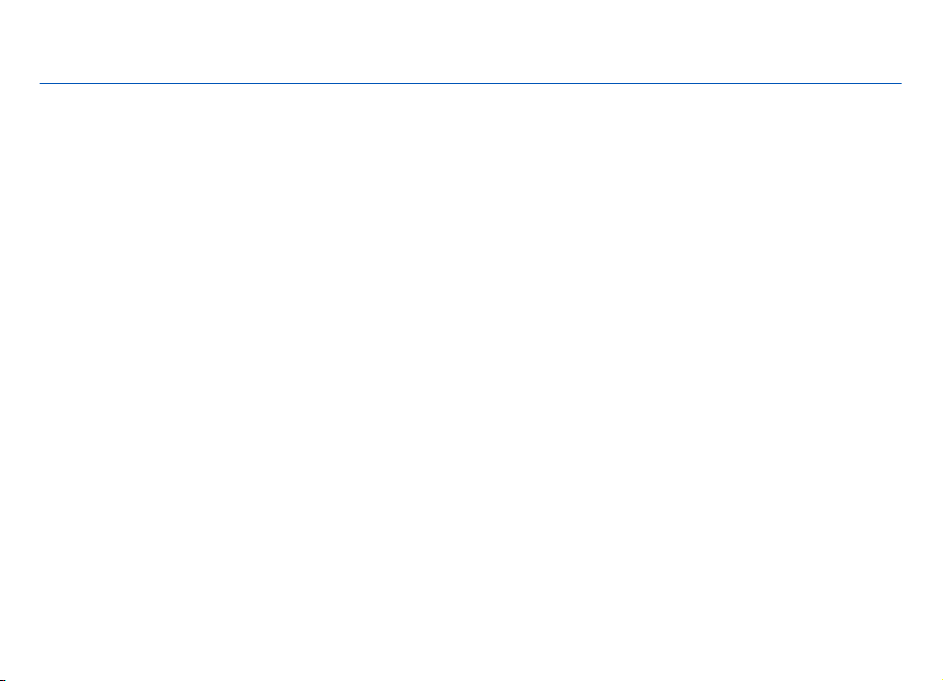
Посібник користувача Nokia E72
Видання 5.1
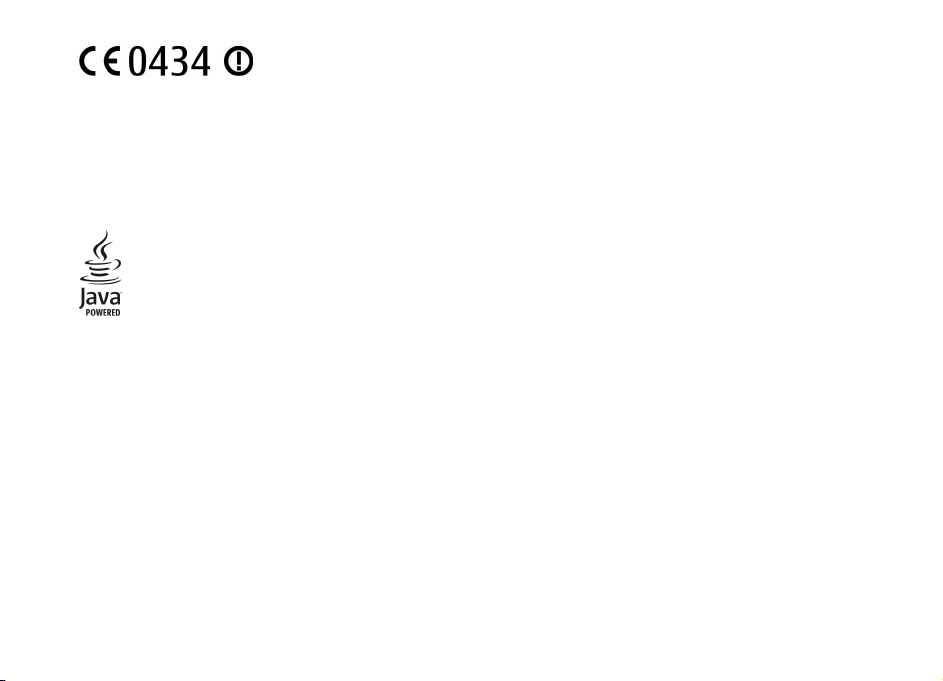
ДЕКЛАРАЦІЯ ВІДПОВІДНОСТІ
© 2011 Nokia. Всі права захищені.
Nokia, Nokia Connecting People, Eseries, Nokia E72 і Navi є товарними знаками або зареєстрованими товарними знаками Nokia Corporation. «Nokia tune»
є звуковим товарним знаком Nokia Corporation. Інші назви виробів і компаній, вказані тут, можуть бути товарними знаками або комерційними назвами
відповідних власників.
Відтворення, передача, розповсюдження чи зберігання у будь-якому вигляді цього документа чи будь-якої його частини без попереднього письмового
дозволу компанії Nokia заборонені. Компанія Nokia дотримується політики безперервного розвитку. Компанія Nokia залишає за собою право вносити
будь-які зміни та покращення в будь-який виріб, описаний у цьому документі, без попереднього повідомлення.
Java and all Java-based marks are trademarks or registered trademarks of Sun Microsystems, Inc.
Цей виріб ліцензовано згідно з пакетом ліцензії на патент відеостандарту MPEG-4 (i) для особистого і некомерційного використання, пов’язаного з
інформацією, закодованою згідно зі стандартом передачі відеоінформації MPEG-4 користувачем в особистій та некомерційній сфері діяльності, (ii) для
використання у зв’язку з відео у форматі MPEG-4, що постачається ліцензованим постачальникам відеопродуктів. Жодна ліцензія для інших
використань
використаннями, можна отримати від MPEG LA, LLC. Див. http://www.mpegla.com.
У МЕЖАХ, В ЯКИХ ЦЕ ДОЗВОЛЯЄТЬСЯ ЧИННИМ ЗАКОНОДАВСТВОМ, ЗА ЖОДНИХ ОБСТАВИН КОМПАНІЯ NOKIA ТА ЇЇ ЛІЦЕНЗІАТИ НЕ НЕСУТЬ ВІДПОВІДАЛЬНОСТІ ЗА
ВТРАТУ ДАНИХ АБО НЕОДЕРЖАНИЙ ПРИБУТОК, А ТАКОЖ ЗА БУДЬ
ВИКЛИКАНІ.
ЗМІСТ ЦЬОГО ДОКУМЕНТА НАДАЄТЬСЯ "ЯК Є". КРІМ ПЕРЕДБАЧЕНИХ ЧИННИМ ЗАКОНОДАВСТВОМ, ЖОДНІ ІНШІ ГАРАНТІЇ, ПРЯМО ПЕРЕДБАЧЕНІ ТА УМОВНІ,
ВКЛЮЧАЮЧИ (АЛЕ НЕ ОБМЕЖУЮЧИСЬ) НЕЯВНІ ГАРАНТІЇ ПРИДАТНОСТІ ДО ПРОДАЖУ ТА ДЛЯ ВИЗНАЧЕНОЇ МЕТИ, НЕ СТОСУЮТЬСЯ ТОЧНОСТІ, ДОСТОВІРНОСТІ ЧИ
ЗМІСТУ ЦЬОГО ДОКУМЕНТА.
ПОПЕРЕДНЬОГО ПОВІДОМЛЕННЯ.
Відтворення програмного коду програмного забезпечення, яке міститься в пристрої, заборонено відповідно до чинного законодавства. Тією мірою,
до якої цей посібник користувача містить будь-які обмеження на заяви, гарантії, збитки та відповідальність компанії Nokia,
накладаються на заяви, гарантії, збитки та відповідальність ліцензіарів Nokia.
Програми інших виробників, що постачаються разом з цим пристроєм, можуть бути створені та належати фізичним або юридичним особам, які не є
дочірніми підприємствами компанії Nokia та не пов'язані з нею іншим чином. Компанія Nokia не є власником авторських прав або прав інтелектуальної
власності на програми третіх сторін. Відповідно, компанія Nokia не несе відповідальності як за надання підтримки кінцевому споживачеві або
функціональність таких програм, так і за інформацію, що представлена в програмах або цих матеріалах. Компанія Nokia не надає жодної гарантії на
не надається та не мається на увазі. Додаткову інформацію, включаючи таку, що пов’язана з рекламними, внутрішніми та комерційними
NOKIA CORPORATION заявляє, що цей виріб RM-530 відповідає ключовим вимогам та іншим відповідним положенням
Директиви 1999/5/EC. Копія декларації відповідності міститься на веб-сайті http://www.nokia.com/phones/
declaration_of_conformity/.
-ЯКІ ФАКТИЧНІ, ВИПАДКОВІ, НАСТУПНІ АБО НЕПРЯМІ ЗБИТКИ, ЧИМ БИ ВОНИ НЕ БУЛИ
КОМПАНІЯ NOKIA ЗАЛИШАЄ ЗА СОБОЮ ПРАВО ПЕРЕГЛЯДУ ЦЬОГО ДОКУМЕНТА ЧИ СКАСУВАННЯ ЙОГО ДІЇ У БУДЬ-ЯКИЙ ЧАС, БЕЗ
такі обмеження також
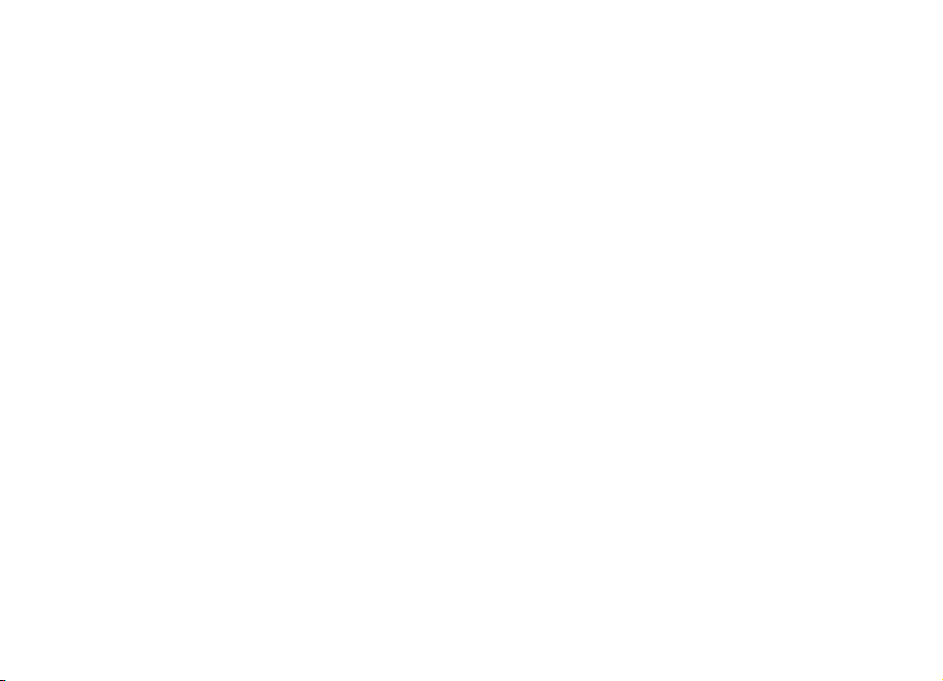
програми третіх сторін. ВИКОРИСТОВУЮЧИ ТАКІ ПРОГРАМИ, ВИ ВИЗНАЄТЕ, ЩО ПРИКЛАДНІ ПРОГРАМИ НАДАЮТЬСЯ “ЯК Є” БЕЗ БУДЬ-ЯКОЇ ПРЯМО ПЕРЕДБАЧЕНОЇ
АБО УМОВНОЇ ГАРАНТІЇ ТА В МЕЖАХ, ДОЗВОЛЕНИХ ЧИННИМ ЗАКОНОДАВСТВОМ. ВИ ТАКОЖ ВИЗНАЄТЕ, ЩО КОМПАНІЯ NOKIA ТА ЇЇ ДОЧІРНІ ПІДПРИЄМСТВА НЕ
РОБЛЯТЬ ЖОДНИХ ЗАЯВ ТА НЕ НАДАЮТЬ ГАРАНТІЙ, ЯКІ Є ПРЯМО ПЕРЕДБАЧЕНИМИ АБО УМОВНИМИ, ВКЛЮЧАЮЧИ
ПРИДАТНОСТІ ДО ПРОДАЖУ АБО ПРИДАТНОСТІ ДЛЯ ВІДПОВІДНОГО ВИДУ ВИКОРИСТАННЯ, АБО ГАРАНТІЇ ТОГО, ЩО ПРОГРАМИ НЕ ПОРУШАТЬ БУДЬ-ЯКІ ПАТЕНТИ,
АВТОРСЬКІ ПРАВА, ТОРГОВЕЛЬНІ МАРКИ ТА ІНШІ ПРАВА ТРЕТІХ ОСІБ.
Доступність окремих виробів, програм та послуг для цих виробів може залежати від регіону. Докладнішу інформацію та
можна отримати у продавця пристрою Nokia. Цей виріб може містити товари, технології або програмне забезпечення, які регулюються законодавством
щодо експорту і положеннями США та інших країн. Відхилення від положень закону заборонено.
ПРИМІТКА ФЕДЕРАЛЬНОЇ КОМІСІЇ ЗВ'ЯЗКУ/МІНІСТЕРСТВА ПРОМИСЛОВОСТІ КАНАДИ
Ваш пристрій може спричиняти перешкоди теле- та радіосигналам (наприклад, під
Федеральна комісія зв'язку (FCC) або Міністерство промисловості Канади (Industry Canada) можуть вимагати припинити використання цього телефону,
якщо буде неможливо усунути такі перешкоди. За потреби допомоги звертайтеся до місцевого сервісного центру. Цей пристрій відповідає вимогам
Частини 15 Правил Федеральної комісії зв'язку (FCC). Використання цього пристрою обумовлюється двома такими умовами: (1)
спричиняти шкідливі перешкоди, та (2) цей пристрій має приймати будь-які отримувані перешкоди, включаючи перешкоди, що можуть спричинити
порушення у роботі пристрою. Будь-які втручання у конструкцію пристрою, прямо не схвалені компанією Nokia, можуть призвести до скасування права
користувача на використання цього обладнання.
час використання телефону поблизу приймальних пристроїв).
(АЛЕ НЕ ЛИШЕ), ГАРАНТІЇ ПРАВА ВЛАСНОСТІ,
інформацію про доступні мови
цей пристрій не має
/Видання 5.1 UK
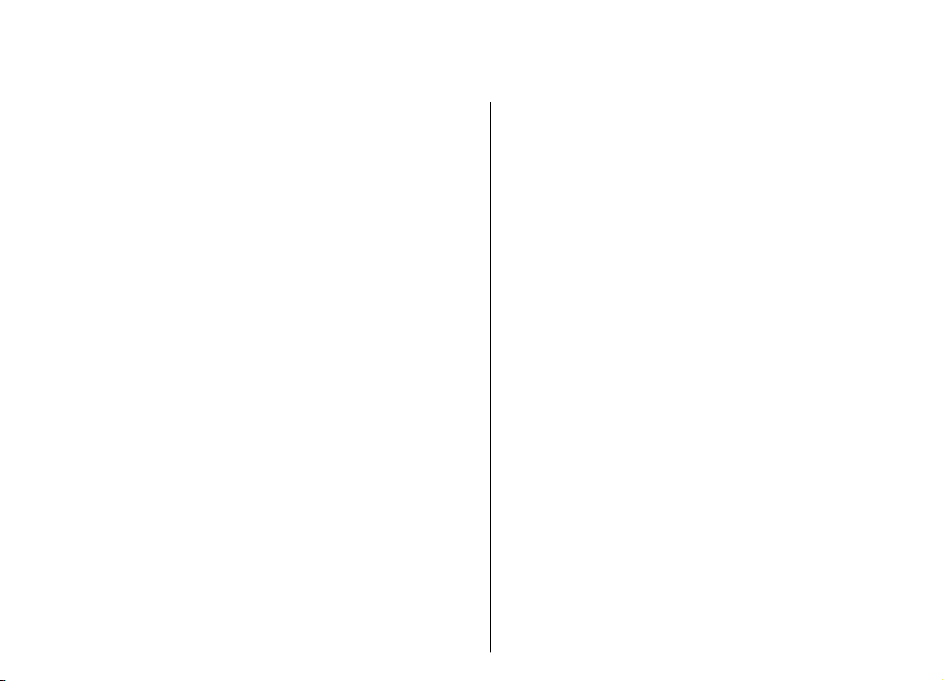
Зміст
Зміст
Безпека............................................................7
Інформація про пристрій...................................................7
Послуги мережі....................................................................8
Керування цифровими правами......................................9
Виймання акумулятора......................................................9
Пошук довідки..............................................10
Підтримка...........................................................................10
Оновлення програмного забезпечення пристрою.....10
Вбудована довідка...........................................................12
Отримайте більше можливостей від свого
пристрою............................................................................12
Установки...........................................................................12
Коди доступу......................................................................13
Збільшення тривалості роботи акумулятора..............13
Звільнення пам'яті............................................................14
Початок роботи.............................................15
Установлення SIM-картки й акумулятора.....................15
Установлення картки пам’яті.........................................16
Виймання картки пам’яті.................................................17
Розташування антени......................................................17
Вмикання та вимикання пристрою................................17
Заряджання акумулятора...............................................18
Клавіші та частини...........................................................19
Гарнітура............................................................................20
Наручний ремінець...........................................................20
Введення тексту................................................................20
Передача Nokia..................................................................21
Nokia Ovi Suite....................................................................23
Ovi by Nokia........................................................................23
Інформація про магазин Ovi............................................24
Ваш пристрій Nokia E72 ...............................24
Основні функції.................................................................24
Головний екран.................................................................25
Запрограмовані клавіші..................................................26
Оптична клавіша Navi......................................................27
Повертання пристрою для вимкнення сигналу
дзвінка або будильника..................................................28
Календар............................................................................28
Контакти.............................................................................30
Одночасна робота декількох програм..........................32
Ліхтарик..............................................................................32
Здійснення дзвінків......................................32
Голосові дзвінки ..............................................................32
Опції, наявні під час дзвінка...........................................33
Голосова пошта ................................................................33
Відповідь на дзвінок або його відхилення..................34
Здійснення конференц-дзвінків....................................34
Швидкий набір телефонного номера...........................35
Дзвінок на очікуванні......................................................35
Переведення дзвінків......................................................35
Заборона дзвінків.............................................................36
Голосовий набір................................................................36
Здійснення відеодзвінка.................................................37
Опції, наявні під час відеодзвінка.................................38
Відповідь на відеодзвінок або його відхилення........39
Обмін відео.........................................................................39
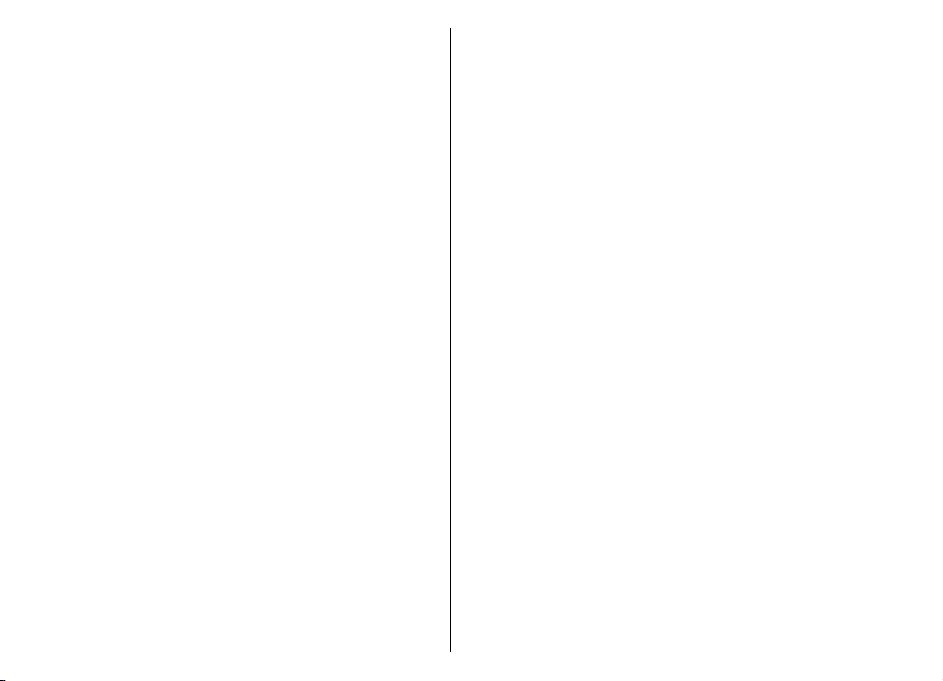
Протокол............................................................................42
Повідомлення...............................................43
Папки повідомлень..........................................................44
Упорядкування повідомлень..........................................44
Служба електронної пошти............................................44
Електронна пошта............................................................45
Читач повідомлень...........................................................48
Мовлення............................................................................49
Текстові та мультимедійні повідомлення....................49
Спеціальні типи повідомлень.........................................53
Стільникова трансляція...................................................54
Установки повідомлень...................................................54
Зв’язок...........................................................57
З’єднання передачі даних та точки доступу................57
Установки мережі.............................................................58
Бездротова локальна мережа .......................................59
Активні з’єднання даних..................................................62
Синхронізація....................................................................62
З’єднання Bluetooth..........................................................62
Кабель даних.....................................................................66
З’єднання з ПК....................................................................67
Про домашню мережу.....................................................67
Припинення з’єднання.....................................................71
Захист з’єднання................................................................72
Установки Інтернету.........................................................72
Офісні інструменти Nokia.............................73
Активні нотатки ................................................................73
Калькулятор ......................................................................74
Менеджер файлів.............................................................75
Quickoffice...........................................................................75
Конвертер...........................................................................76
Менеджер файлів у форматі Zip ....................................77
Програма перегляду файлів PDF....................................77
Друк.....................................................................................77
Словник...............................................................................79
Нотатки ..............................................................................79
Позиціонування (GPS)...................................79
Про GPS................................................................................80
Допоміжна GPS (A-GPS).....................................................80
Поради щодо створення з'єднання GPS........................81
Запити про місцезнаходження.......................................81
Орієнтири ...........................................................................82
GPS-дані...............................................................................82
Установки позиціонування.............................................83
Зміст
Інтернет.........................................................68
Перегляд веб-сторінок.....................................................68
Панель інструментів браузера........................................69
Навігація по сторінках.....................................................69
Веб-канали та Інтернет-журнали..................................70
Пошук вмісту......................................................................70
Закладки.............................................................................70
Пошук подій, які відбуваються поруч..........................71
Очищення кеш-пам’яті....................................................71
Карти..............................................................84
Огляд програми «Карти».................................................84
Моє положення.................................................................84
Пошук місць.......................................................................87
Керування місцями та маршрутами...............................88
Обмін розташуванням......................................................90
Автомобільна та пішохідна навігація...........................90
Ярлики карт.......................................................................94
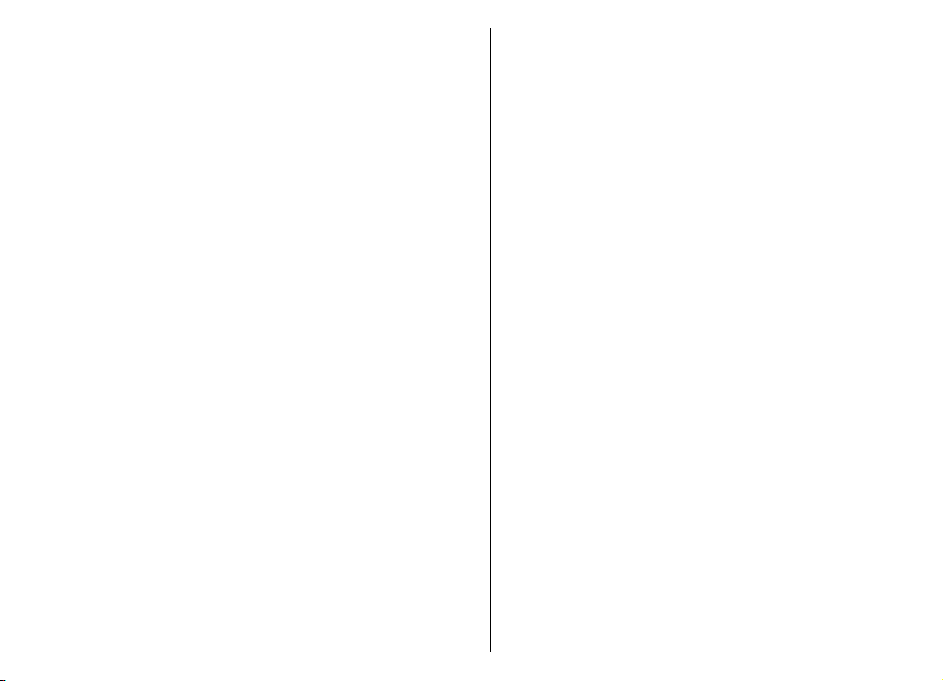
Персоналізація..............................................95
Режими...............................................................................95
Вибір тонів дзвінка...........................................................96
Зміст
Настройка режимів...........................................................96
Настроювання головного екрана..................................97
Зміна теми дисплея...........................................................97
Завантажити тему.............................................................98
Зміна звукових тем...........................................................98
3-D тони дзвінка................................................................98
Мультимедіа..................................................99
Камера.................................................................................99
Галерея.............................................................................102
Фотографії........................................................................104
Обмін в Інтернеті............................................................110
Музичний плеєр ..............................................................113
RealPlayer .........................................................................115
Диктофон..........................................................................116
Flash-плеєр.......................................................................116
FM-радіо............................................................................117
Інтернет-радіо Nokia......................................................118
Керування захистом і даними....................120
Блокування пристрою...................................................120
Захист картки пам’яті.....................................................121
Шифрування....................................................................121
Фіксований набір номера..............................................122
Менеджер сертифікатів.................................................123
Перегляд та редагування модулів захисту.................124
Віддалена настройка......................................................125
Менеджер програм.........................................................126
Ліцензії..............................................................................128
Синхронізація..................................................................129
Мобільна VPN...................................................................130
Установки....................................................132
Загальні установки.........................................................132
Установки телефону.......................................................136
Установки з’єднання......................................................137
Установки програм.........................................................146
Клавіші швидкого доступу........................147
Загальні клавіші швидкого доступу...........................147
Усунення несправностей............................149
Захистіть навколишнє середовище..........152
Збереження енергії........................................................152
Утилізація.........................................................................152
Інформація щодо виробу та техніки
безпеки........................................................153
Покажчик....................................................160

Безпека
Прочитайте ці прості вказівки. Недотримання їх може
бути небезпечним або незаконним. Щоб отримати
подальшу інформацію, прочитайте повний посібник
користувача.
ВМИКАЙТЕ, КОЛИ БЕЗПЕЧНО
Не вмикайте пристрій у випадках, коли
використання бездротових телефонів
заборонено або коли він може спричинити
перешкоди або викликати небезпеку.
БЕЗПЕКА НА ДОРОЗІ – НАЙГОЛОВНІШЕ
Дотримуйтесь усіх місцевих законів. Під час
руху завжди тримайте руки вільними для
керування автомобілем. Під час керування
автомобілем у першу чергу слід думати про
безпеку дорожнього руху.
ПЕРЕШКОДИ
Усі бездротові телефони можуть бути
чутливими до перешкод, які можуть
вплинути на їхню роботу.
ВИМИКАЙТЕ В ЗАБОРОНЕНИХ ЗОНАХ
Дотримуйтесь будь-яких обмежень.
Вимикайте пристрій у літаках, коли
перебуваєте поруч із медичним
обладнанням, паливом, хімікатами або
вибухонебезпечними зонами.
КВАЛІФІКОВАНЕ ОБСЛУГОВУВАННЯ
Лише кваліфікований персонал має право
встановлювати або ремонтувати цей виріб.
АКСЕСУАРИ ТА АКУМУЛЯТОРИ
Користуйтеся лише ухваленими аксесуарами
та акумуляторами. Не приєднуйте несумісні
вироби.
ВОДОНЕПРОНИКНІСТЬ
Ваш пристрій не є водонепроникним.
Оберігайте пристрій від вологи.
Інформація про пристрій
Бездротовий пристрій, описаний у цьому посібнику,
ухвалений для використання в мережі UMTS 900, 1900
і 2100 МГц і мережі GSM 850, 900, 1800 і 1900 МГц. Щоб
отримати додаткову інформацію про мережі,
зверніться до свого постачальника послуг.
Цей пристрій підтримує кілька способів з’єднання і, як
і комп’ютер, може зазнавати дії вірусів та іншого
шкідливого вмісту. Будьте обережні з
повідомленнями, запитами
завантаженнями. Встановлюйте і використовуйте
послуги та програмне забезпечення лише з надійних
джерел, які забезпечують відповідний захист,
з'єднання, переглядом і
Безпека
7
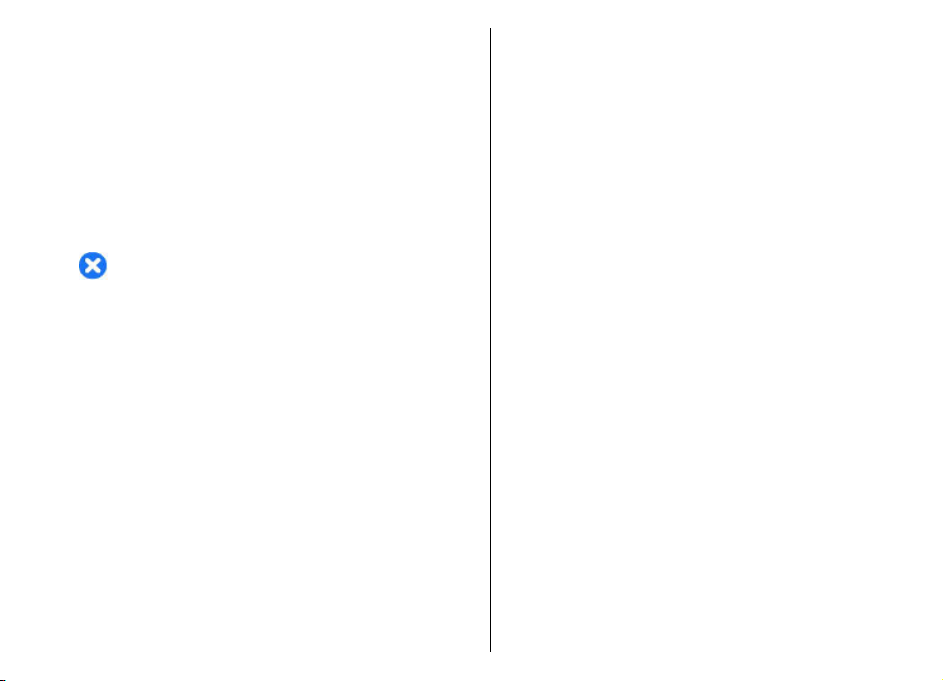
наприклад, програми з підписом Symbian Signed або
програми, які пройшли перевірку Java Verified™. На
пристрої та приєднаному комп'ютері потрібно
встановити антивірусну програму й інше захисне
програмне забезпечення.
Безпека
Пристрій вже може містити попередньо встановлені
закладки та посилання на веб-сайти третіх осіб і
дозволяти отримувати доступ до сторонніх веб-сайтів.
Ці сайти не пов’язані з компанією Nokia, тому
не схвалює та не бере на себе жодної відповідальності
у зв’язку з ними. Під час відвідування таких веб-сайтів
будьте обережними щодо захисту та вмісту.
Попередження: Для використання будь-яких
функцій цього пристрою, окрім будильника, пристрій
має бути увімкненим. Не вмикайте пристрій у випадках,
коли в результаті використання бездротових
пристроїв може виникнути небезпека або перешкоди.
Користуючись цим пристроєм, дотримуйтесь усіх
законів і поважайте місцеві звичаї, а також право на
особисте життя та законні права інших осіб, включно
з авторськими
запобігати копіюванню, зміні або передачі деяких
зображень, музичних файлів та іншого вмісту.
Створюйте резервні копії або записуйте на папері всю
важливу інформацію, збережену в пристрої.
Приєднуючи пристрій до будь-якого іншого пристрою,
прочитайте посібник користувача пристрою, щоб
ознайомитись із детальною інформацією щодо
безпеки. Не приєднуйте несумісні вироби.
Зображення
від зображень на дисплеї пристрою.
8
правами. Захист авторських прав може
в цьому посібнику можуть відрізнятись
Nokia їх
Див. посібник користувача, щоб отримати іншу
важливу інформацію про цей пристрій.
Послуги мережі
Щоб використовувати пристрій, потрібно бути
абонентом постачальника послуг бездротового
зв’язку. Деякі функції наявні не в усіх мережах. Для
користування іншими функціями, можливо, потрібно
буде узгодити їхнє використання з постачальником
послуг. Послуги мережі передбачають передачу даних.
Зверніться до свого постачальника послуг за
докладнішою інформацією щодо тарифів у домашній
мережі та в режимі роумінгу в
постачальник послуг може надати інформацію про
плату за користування послугами. У деяких мережах
можуть бути встановлені обмеження, які впливають
на можливість використання деяких функцій цього
пристрою, що потребують підтримки мережі,
наприклад, підтримки спеціальних технологій на
кшталт WAP 2.0 (HTTP та SSL), які потребують
протоколу TCP/IP та символів, що залежать від мови.
Ваш постачальник послуг міг запропонувати,
окремі функції Вашого пристрою були вимкнені або
неактивовані. У такому разі ці функції не будуть
відображатися в меню Вашого пристрою. Також Ваш
пристрій може містити спеціально налаштовані
елементи, такі як назви меню, порядок пунктів у меню
та піктограми.
інших мережах. Ваш
щоб
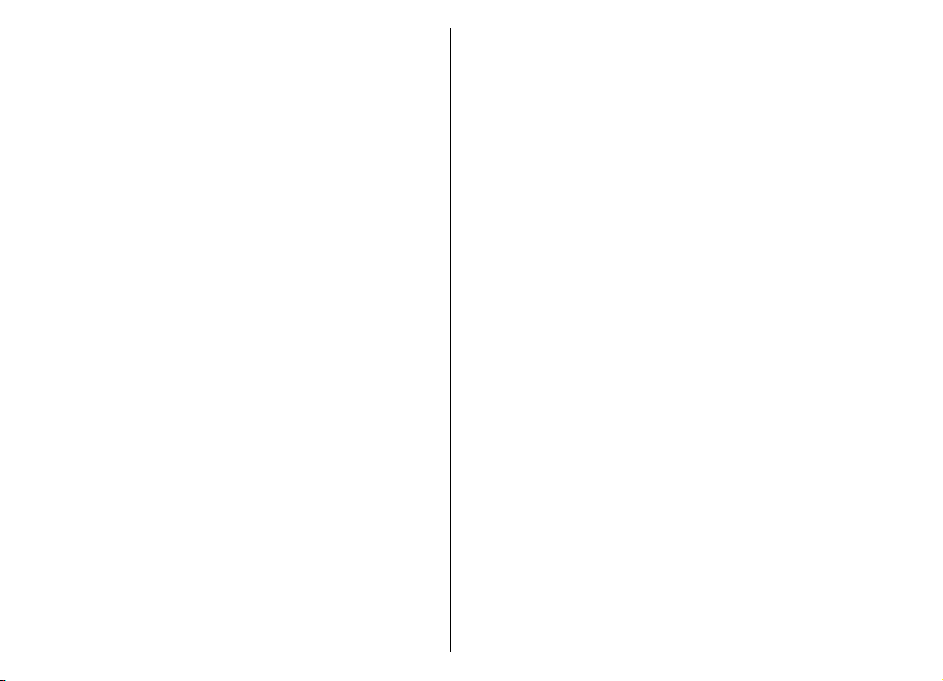
Керування цифровими правами
Користуючись цим пристроєм, дотримуйтесь усіх
законів і поважайте місцеві звичаї, а також право на
особисте життя та законні права інших осіб, включно
з авторськими правами. Захист авторських прав може
запобігати копіюванню, зміненню або передаванню
зображень, музичних файлів та іншого вмісту.
Власники вмісту можуть використовувати різні типи
технологій управління цифровими правами (DRM) для
захисту свого права
числі авторських прав. У цьому пристрої
використовуються різні типи програм DRM для доступу
до вмісту, захищеного технологією DRM. За допомогою
цього пристрою можна отримувати доступ до вмісту,
захищеного технологіями WMDRM 10 та OMA DRM 2.0.
Якщо певному програмному забезпеченню DRM не
вдасться захистити вміст, власники вмісту можуть
попросити скасувати спроможність такого
програмного забезпечення DRM отримувати доступ до
нового вмісту, захищеного
Скасування може також не допускати оновлення
такого вмісту, захищеного технологією DRM, який уже
записано на пристрій. Скасування такого програмного
забезпечення DRM не впливає на використання вмісту,
захищеного технологіями DRM інших типів, або
використання вмісту, не захищеного DRM.
Вміст, захищений системою управління цифровими
правами (DRM), постачається з відповідною ліцензією,
яка визначає Ваші права на використання вмісту.
інтелектуальної власності, у тому
технологією DRM.
Якщо у пристрої є вміст, захищений технологією OMA
DRM, для створення резервних копій ліцензії та вмісту
потрібно скористатися функцією створення резервних
копій пакета програм Nokia Ovi Suite.
У разі використання інших способів передавання може
не бути передано ліцензії, які потрібно буде відновити
разом із вмістом, щоб мати змогу продовжувати
використовувати вміст, захищений технологією OMA
DRM, після форматування пам’яті
також виникнути необхідність відновити ліцензію в
разі пошкодження файлів у пристрої.
Якщо у пристрої є вміст, захищений WMDRM, у разі
форматування пам'яті буде втрачено як ліцензію, так і
вміст. Можна також втратити ліцензію та вміст у разі
пошкодження файлів у пристрої. Втрата ліцензії або
вмісту може обмежити можливість повторного
використання цього вмісту
детальну інформацію, зверніться до свого
постачальника послуг.
Деякі ліцензії можуть бути пов’язані з певною SIMкартою, і отримати доступ до захищеного вмісту
можна, тільки якщо у пристрій вставлена ця SIM-карта.
пристрою. Може
у пристрої. Щоб отримати
Виймання акумулятора
Перш ніж виймати акумулятор, вимкніть пристрій і
від’єднайте від нього зарядний пристрій.
Безпека
9
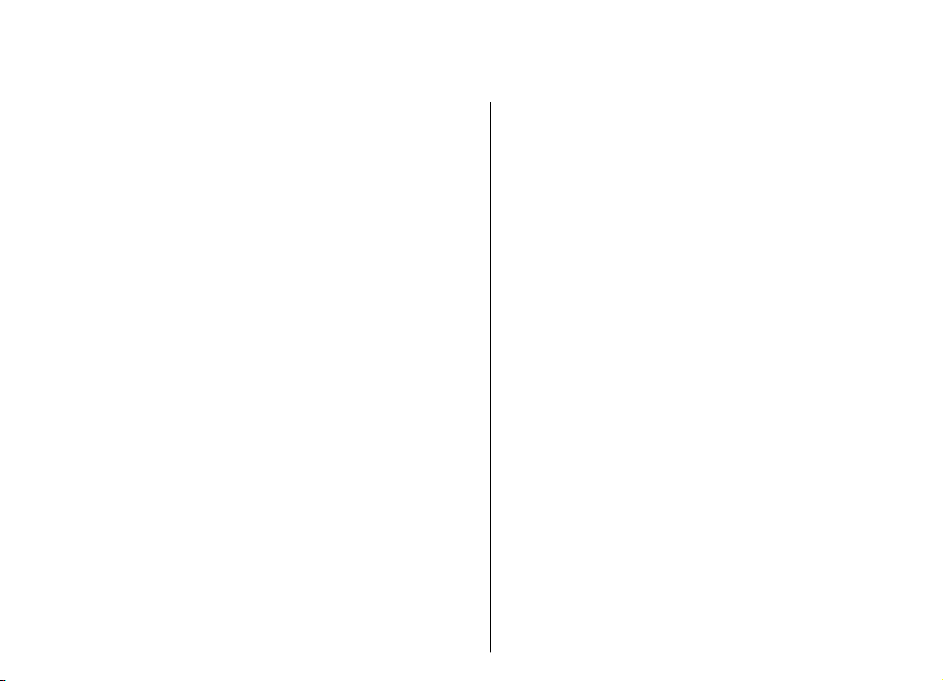
Пошук довідки
Підтримка
Якщо бажаєте дізнатися більше про використання
виробу або виникли сумніви із приводу того, як має
Пошук довідки
функціонувати телефон, прочитайте вбудований
посібник користувача на телефоні. Виберіть Меню >
Програми > Довідка > Довідка.
Якщо це не допомогло вирішити проблему, виконайте
одну з описаних нижче дій.
• Перезавантажте телефон. Вимкніть телефон і
вийміть акумулятор. Приблизно за хвилину
встановіть на місце
• Оновлення програмного забезпечення телефону
• Відновіть вихідні заводські установки
Якщо проблему не вдалося вирішити, зверніться до
компанії Nokia, щоб отримати інформацію про
варіанти ремонту. Перейдіть на веб-сайт
www.nokia.com/repair. Перш ніж надсилати телефон
для ремонту, завжди створюйте резервну копію даних.
10
акумулятор і ввімкніть телефон.
Оновлення програмного забезпечення пристрою
Про оновлення програмного забезпечення пристрою та програм
За допомогою оновлень програмного забезпечення
пристрою та програм можна отримати нові та
покращені функції для свого пристрою. Оновлення
програмного забезпечення може також поліпшити
робочі характеристики пристрою.
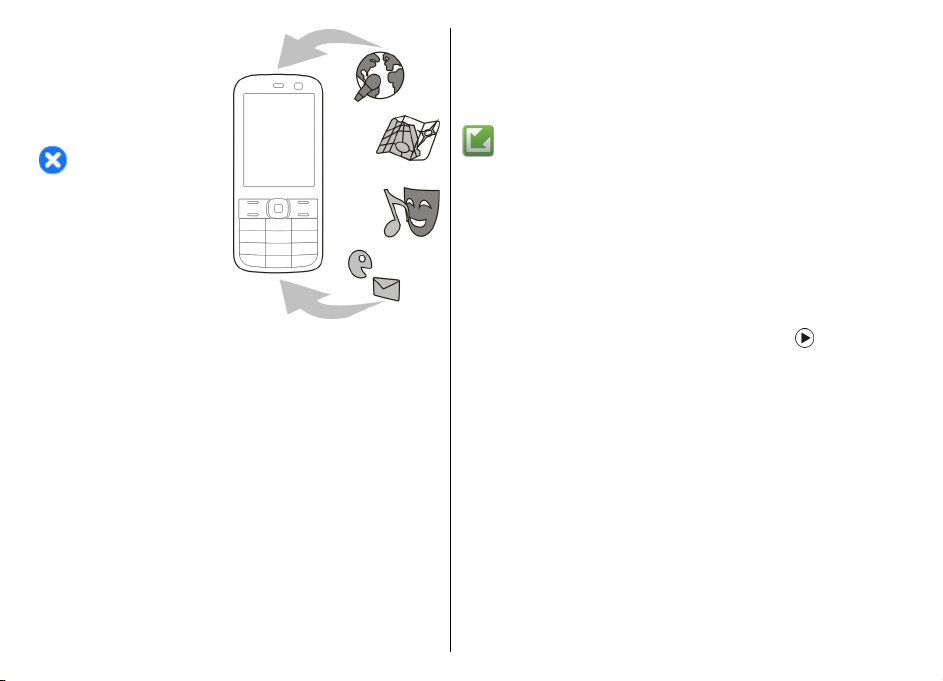
Перш ніж оновлювати
програмне забезпечення
пристрою,
рекомендується створити
резервну копію
особистих даних.
Попередження:
Якщо встановлюється
оновлення для
програмного
забезпечення, не можна
використовувати
пристрій навіть для
екстрених дзвінків, доки
не буде завершено
встановлення та
перезапущено пристрій.
Завантаження оновлень програмного забезпечення
може передбачати передавання великих об’ємів даних
(послуга мережі).
Упевніться, що акумулятор Вашого пристрою
достатньо заряджений, або приєднайте зарядний
пристрій перед початком оновлення.
Після оновлення програмного забезпечення пристрою
або програм
користувача, можуть втратити актуальність.
інструкції, які містяться в посібнику
Оновлення ПЗ пристрою та програм за допомогою пристрою
Можна перевіряти наявність оновлень для
програмного забезпечення пристрою або окремих
програм, після чого завантажувати й установлювати їх
на свій пристрій. Крім того, можна настроїти пристрій
таким чином, щоб він виконував автоматичну
перевірку оновлень і повідомляв про доступність
важливих або рекомендованих оновлень.
Виберіть Меню > Пан. керув. > Телефон > Оновл.
ПЗ.
Якщо оновлення доступні, виберіть, які
завантажити та встановити, а потім виберіть
Автоматична перевірка оновлень у пристрої —
Виберіть Опції > Установки > Автоперев.
оновлень.
з них потрібно
.
Оновлення програмного забезпечення за допомогою комп’ютера
Nokia Software Updater – це комп’ютерна програма, яка
дозволяє оновлювати програмне забезпечення
пристрою. Для оновлення програмного забезпечення
пристрою потрібен сумісний комп’ютер,
широкосмужний доступ до Інтернету та сумісний USBкабель даних, щоб приєднати пристрій до комп’ютера.
Пошук довідки
11
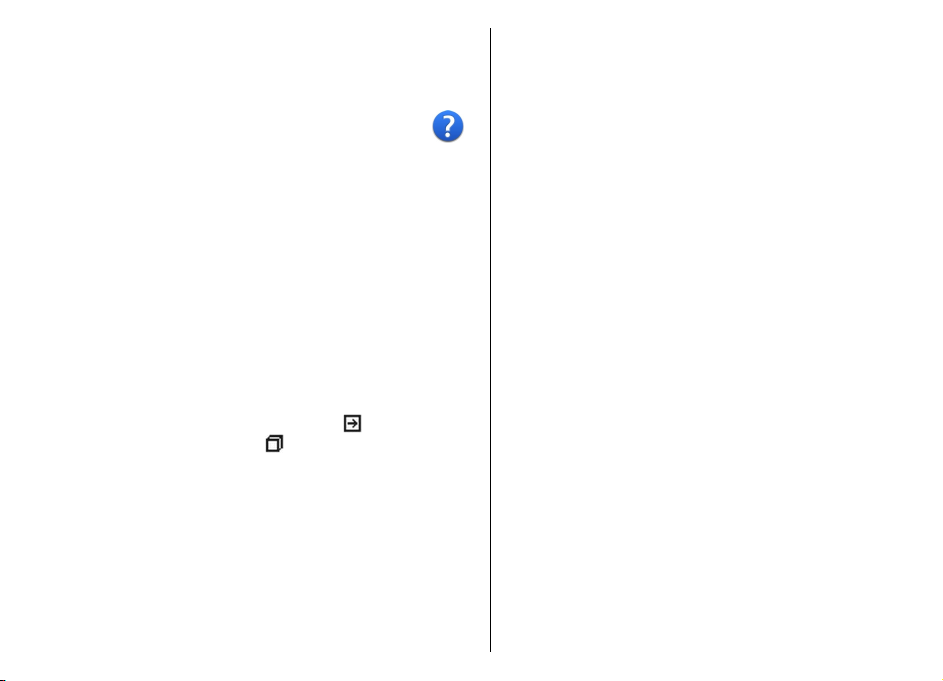
Щоб отримати додаткову інформацію та завантажити
програму Nokia Software Updater, відвідайте вебсторінку www.nokia.com/softwareupdate.
Отримайте більше
можливостей від
Вбудована довідка
У пристрої містяться інструкції, щоб полегшити
використання встановлених у ньому програм.
Пошук довідки
Щоб відкрити текст довідки з головного меню,
виберіть Меню > Програми > Довідка > Довідка
та програму, для якої потрібно прочитати інструкції.
Щоб отримати текст довідки для поточного вікна у
відкритій програмі, виберіть Опції > Довідка.
Щоб змінити розмір тексту довідки під час читання
інструкцій, виберіть
або Збільш. розмір шрифту.
У кінці тексту довідки можна знайти посилання на
відповідні теми. Якщо вибрати підкреслене слово,
відкриється коротке пояснення. У текстах довідки
використовуються такі індикатори:
відповідну тему довідки.
що обговорюється.
Під час перегляду інструкцій можна переключатися
між підказкою та відкритою у фоновому режимі
програмою, вибираючи Опції > Показ. акт.
програми та потрібну програму.
12
Опції > Зменш. розмір шрифту
Посилання на
Посилання на програму,
свого пристрою
Існують різноманітні програми, створені компанією
Nokia й іншими розробниками програмного
забезпечення, які розширюють можливості Вашого
пристрою. Щоб знайти та завантажити програми,
відвідайте службу «Магазин Ovi» за адресою
store.ovi.com. Пояснення до таких програм існують у
посібниках, доступних на сторінках служби підтримки
виробу на веб-сайті www.nokia.com/support або на
місцевому веб-сайті Nokia.
Установки
У вашому пристрої установки MMS, GPRS, потокового
вмісту та Інтернету для мобільного зв’язку зазвичай
налаштовуються автоматично на основі інформації від
вашого постачальника послуг мережі. Установки
постачальників послуг, можливо, вже встановлені у
вашому пристрої, або їх можна отримати чи замовити
у постачальника послуг мережі як спеціальне
повідомлення.
Можна змінювати у своєму пристрої загальні
установки, наприклад установки мови
очікування, дисплея та блокування клавіатури.
, режиму
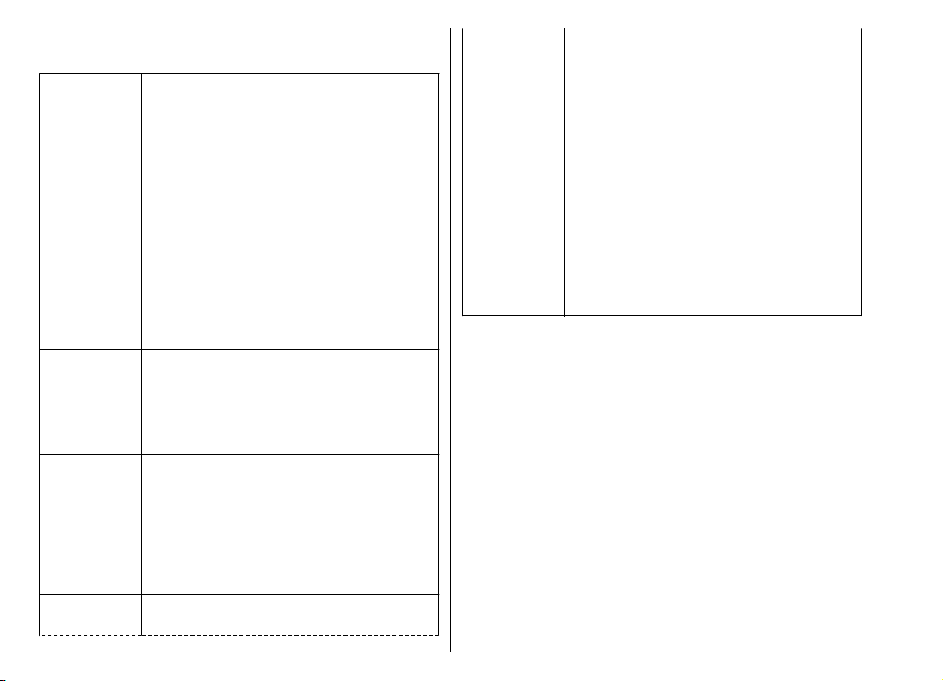
Коди доступу
PIN-код або
PIN2-код
(4-8 цифр)
PUK-код або
PUK2-код
(8 цифр)
номер IMEI
(15 цифр)
Код
блокування
Ці коди захищають Вашу SIM-картку від
несанкціонованого використання, або
необхідні для доступу до деяких
функцій.
Можна настроїти пристрій для
виведення запиту на введення PIN-коду
під час його ввімкнення.
Якщо коди не постачалися разом із SIMкарткою або Ви їх забули, зверніться до
свого постачальника послуг.
Якщо Ви введете неправильний код
поспіль, потрібно буде
тричі
розблокувати код за допомогою PUKкоду або PUK2-коду.
Ці коди необхідні для розблокування
PIN-коду або PIN2-коду.
Якщо ці коди не були надані разом із
SIM-карткою, зверніться до
постачальника послуг.
Цей номер використовується для
ідентифікації законно експлуатованих
пристроїв у мережі. Номер також може
бути використаний
наприклад, вкрадених пристроїв.
Щоб переглянути номер IMEI, наберіть
*#06#.
Цей код допомагає захистити пристрій
від несанкціонованого використання.
для блокування,
(код
захисту)
(не менше 4
цифр або
символів)
Пристрій може бути настроєний так,
щоб з’являлося запрошення ввести
вказаний Вами код блокування.
Не повідомляйте нікому код і тримайте
його в безпечному місці окремо від
пристрою.
Якщо Ви забули код, а пристрій
заблоковано, потрібно виконати
сервісне обслуговування пристрою.
Може стягуватися додаткова плата, а
всі особисті дані
буде видалено.
Щоб отримати додаткову інформацію,
зверніться до центру обслуговування
Nokia Care або продавця пристрою.
у пристрої, можливо,
Збільшення тривалості роботи акумулятора
Велика кількість функцій у Вашому пристрої збільшує
споживання енергії акумулятора і скорочує термін
його експлуатації. Щоб акумулятор працював довше,
візьміть до уваги наступне.
• Функції, що використовують бездротову
технологію Bluetooth або дозволяють таким
функціям працювати у фоновому режимі під час
користування іншими функціями, збільшують
споживання енергії акумулятора. Вимикайте
технологію Bluetooth, якщо вона не потрібна.
Пошук довідки
13
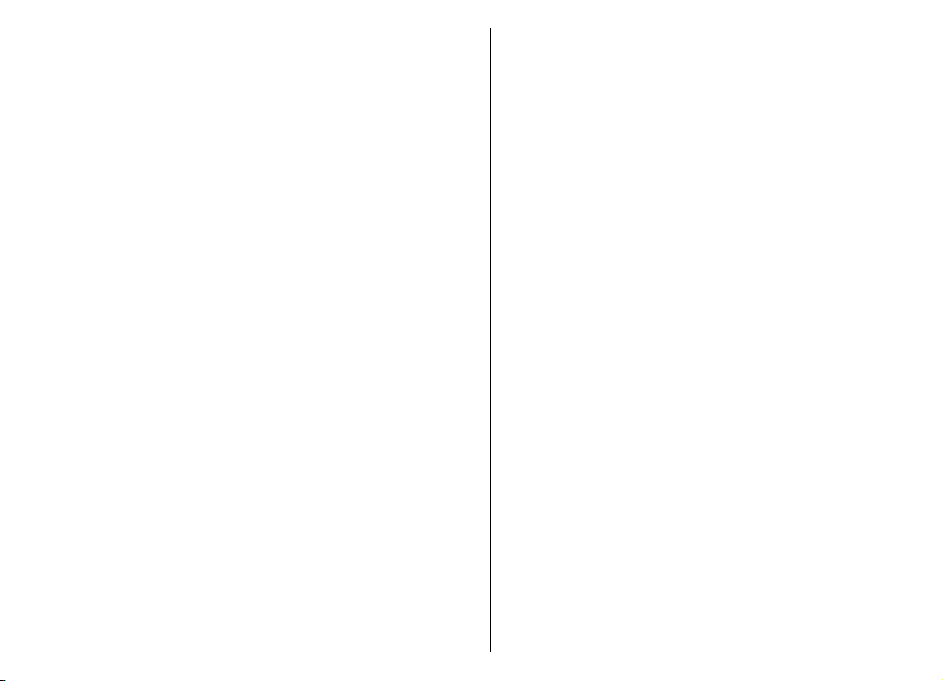
• Функції, що використовують бездротову локальну
мережу (WLAN) або дозволяють таким функціям
працювати у фоновому режимі під час користування
іншими функціями, збільшують споживання енергії
акумулятора. Мережа WLAN на Вашому пристрої
Nokia вимикається, якщо Ви не намагаєтесь
з’єднатися, не встановили з’єднання з точкою
доступу або не виконуєте пошук доступних мереж.
Щоб ще більше зменшити споживання енергії
Пошук довідки
акумулятора
виконував пошук рідше або не сканував наявність
мереж у фоновому режимі.
• Якщо З'єднання пакетн. даних в установках
з’єднання встановлено на значення Коли
доступно, а покриття пакетної передачі даних
(GPRS) відсутнє, пристрій періодично
намагатиметься встановити з’єднання пакетної
передачі даних. Щоб пристрій працював довше,
виберіть Меню > Пан
З'єднання > Пакетні дані > З'єднання пакетн.
даних > Коли потрібно.
• Програма Карти завантажує нову карту, коли Ви
змінюєте положення, внаслідок чого збільшується
споживання електроенергії. Можна заборонити
автоматичне завантаження нових карт.
• Якщо потужність сигналу стільникової мережі у
Вашій зоні дуже різна, пристрою доводиться
постійно сканувати наявність мереж. Внаслідок
цього споживання
збільшується.
Якщо в установках мережі установлено подвійний
14
режим мережі, пристрій буде шукати мережу 3G.
Можна настроїти пристрій на використання тільки
мережі GSM. Щоб використовувати тільки мережу
, Ви можете вказати, щоб Ваш пристрій
. керув. > Установки та
енергії акумулятора
GSM, виберіть Меню > Пан. керув. > Установки
та Телефон > Мережа > Режим мережі > GSM.
• Підсвічування дисплея збільшує споживання
енергії акумулятора. В установках дисплея можна
змінити період тайм-ауту, після якого вимикається
підсвічування. Виберіть Меню > Пан. керув. >
Установки та Загальні > Персоналізація >
Дисплей > Тайм-аут підсвітки. Щоб настроїти
світловий сенсор, який стежить за умовами
освітлення та регулює
установках дисплея виберіть Світловий сенсор.
• Щоб заощадити заряд акумулятора, увімкніть
режим збереження енергії. Натисніть клавішу
живлення та виберіть Увімкн. збереж. енергії.
Щоб вимкнути режим збереження енергії, натисніть
клавішу живлення та виберіть Вимкн. збереж.
енергії. Якщо режим збереження енергії ввімкнено,
Вам, можливо, не вдасться змінити установки
деяких програм.
яскравість дисплея, в
Звільнення пам'яті
Щоб переглянути доступний об’єм пам’яті для різних
типів даних, виберіть Меню > Офіс > Мнд. файл..
Багато функцій пристрою використовують пам’ять для
збереження даних. Якщо пам’ять пристрою майже
заповниться, пристрій повідомить про це.
Щоб звільнити пам’ять, перемістіть дані до іншої
пам’яті (за її наявності) або на сумісний комп’
Щоб видалити дані, які вже не потрібні,
використовуйте менеджер файлів або відповідну
програму. Можна видалити наступне:
ютер.
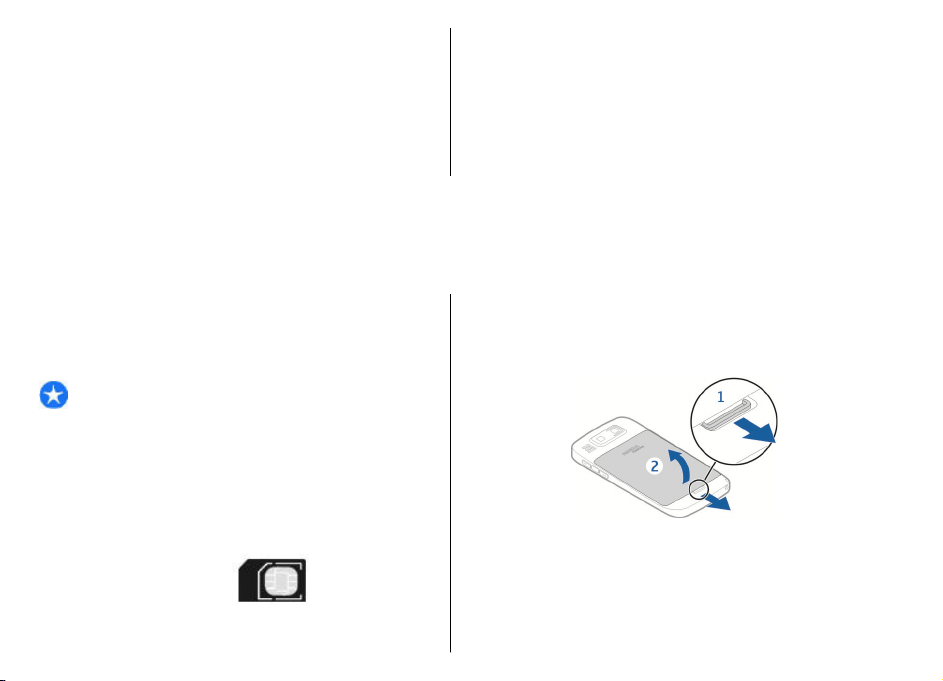
• Повідомлення у папках в меню "Повідомлення" та
завантажені електронні листи з поштової скриньки
• Збережені веб-сторінки
• Контактна інформація
• Календарні нотатки
• Непотрібні програми, що відображаються в
"Менеджері програм"
Початок роботи
• Інсталяційні файли (файли SIS або SISX)
встановлених програм. Створіть резервну копію
інсталяційних файлів на сумісному комп’ютері.
• Зображення та відеокліпи в папці «Фотографії».
Початок роботи
Установлення SIM- картки й акумулятора
Важливо: Не використовуйте в цьому пристрої
SIM-картку міні-UICC (також відому як мікро-картка
SIM), мікро-картку SIM з адаптером або SIM-картку, яку
можна обрізати до міні-UICC (див. малюнок). Мікрокартка SIM менше, ніж стандартна SIM-картка. Цей
пристрій не підтримує мікро-картки SIM, і
використання несумісної SIM-картки може призвести
до пошкодження картки або пристрою, а також даних,
збережених
на картці.
Безпечне виймання. Завжди вимикайте пристрій і
від'єднуйте від нього зарядний пристрій, перш ніж
виймати акумулятор.
1. Зніміть задню панель.
2. Якщо акумулятор встановлено, вийміть його.
15
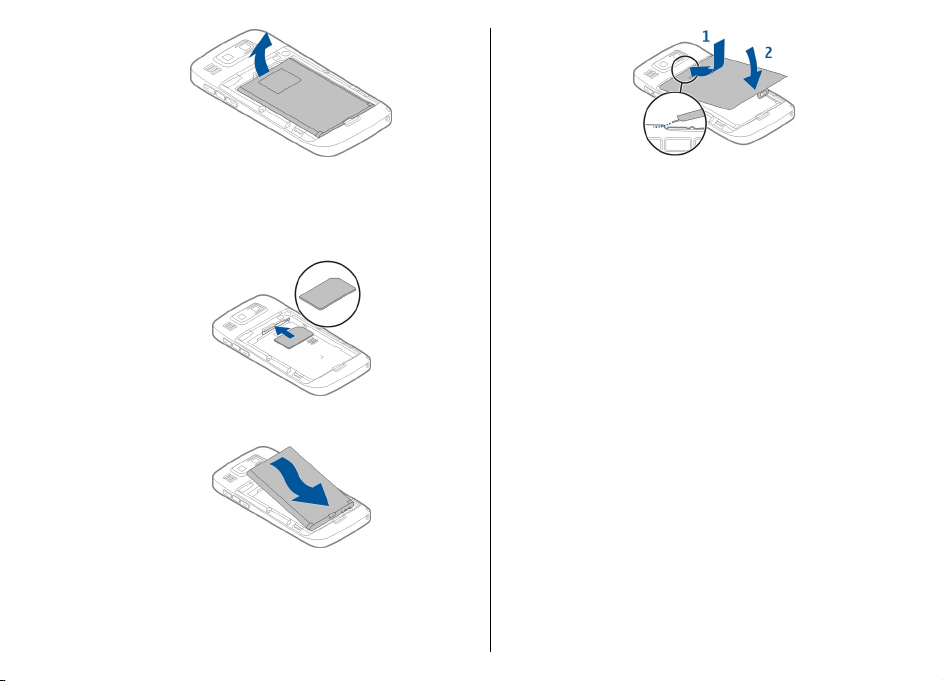
3. Висуньте тримач SIM-картки та вставте SIM-картку.
Переконайтеся, що область контактів на картці
Початок роботи
спрямовано вниз, а скошений кут картки
спрямовано до скошеного кута на тримачі.
Поверніть на місце тримач SIM-картки.
4. Зіставте контакти акумулятора з контактами у
відсіку акумулятора та вставте акумулятор.
5. Установіть задню панель на місце.
16
Установлення картки пам’яті
Використовуйте лише сумісні картки microSD та
microSDHC, ухвалені компанією Nokia для цього
пристрою. Компанія Nokia використовує картки пам'яті
схвалених промислових стандартів, але деякі марки
можуть бути неповністю сумісними з цим пристроєм.
Несумісні картки можуть пошкодити картку та
пристрій, а також дані, збережені на картці.
Картка пам’яті вже може бути вставлена у пристрій.
Якщо вона не
дії:
1. Вставте сумісну картку пам’яті у гніздо.
Переконайтеся, що область контактів картки
спрямовано вгору та до гнізда.
вставлена, виконайте наведені нижче
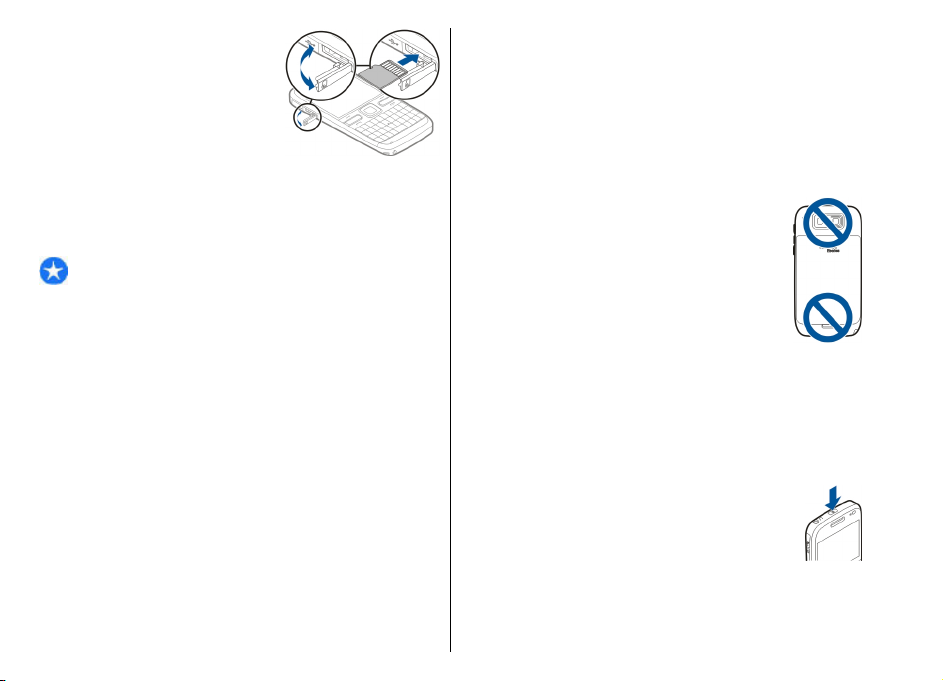
2. Натисніть на картку. Буде
чутно клацання, коли картка
стане на місце.
Виймання картки пам’яті
Важливо: Не виймайте картку пам’яті під час
роботи, коли здійснюється доступ до картки. Це може
пошкодити картку пам'яті та пристрій, а також дані,
збережені на картці.
1. Перш ніж вийняти картку пам’яті, натисніть
клавішу живлення та виберіть Вийняти картку. Усі
програми закриються.
2. Коли відобразиться повідомлення Виймання
картки пам’яті закриє
одно вийняти?, виберіть Так.
3. З’явиться повідомлення Вийміть картку пам'яті і
натисніть "Добре".
4. Натисніть на картку пам’яті, щоб вона вийшла із
гнізда.
5. Вийміть картку пам’яті та закрийте кришку гнізда
для картки пам’яті. Якщо пристрій увімкнено,
виберіть Добре.
усі відкриті програми. Все
Розташування антени
У вашому пристрої можуть бути внутрішні та зовнішні
антени. Не торкайтесь антени без нагальної потреби
під час передавання або отримання сигналу антеною.
Контакт із антеною впливає на якість зв’язку й може
призвести до більш інтенсивного споживання
пристроєм енергії та скоротити тривалість роботи
акумулятора.
Вмикання та вимикання пристрою
Щоб увімкнути пристрій:
1. Натисніть і потримайте кнопку живлення.
2. Якщо пристрій запитує PIN-код або код
блокування, введіть його і виберіть
Добре. Стандартний код блокування:
12345. Якщо не вдається пригадати код, а
пристрій заблоковано, потрібно провести
обслуговування пристрою, за яке може стягуватися
додаткова плата. Для отримання докладнішої
інформації зверніться до центру обслуговування
Початок роботи
17
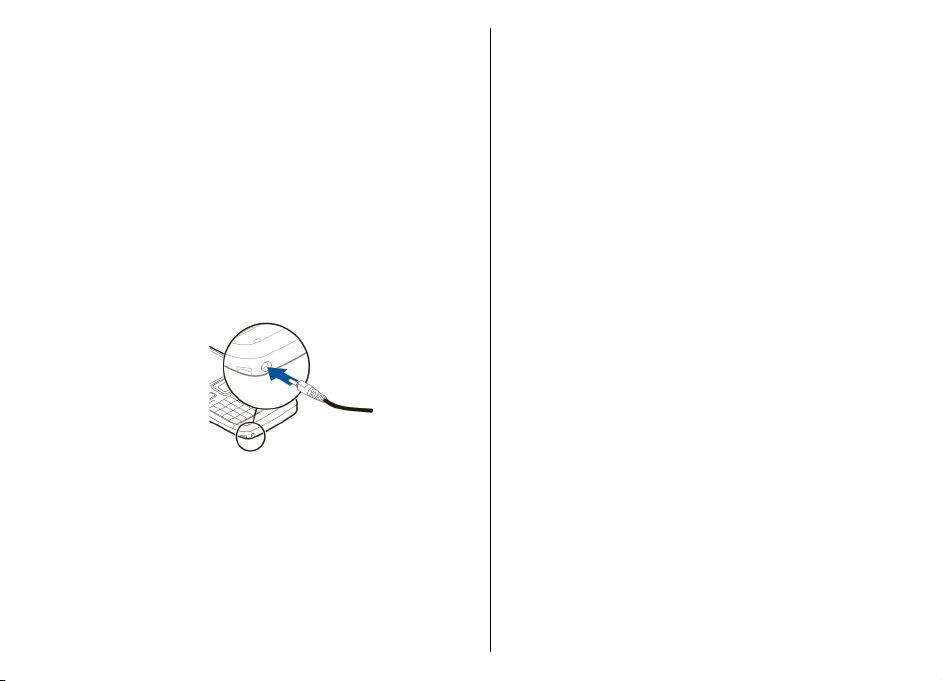
користувачів Nokia Care або авторизованої точки
продажу.
Щоб вимкнути пристрій, на мить натисніть клавішу
живлення та виберіть Вимкнути!.
Заряджання акумулятора
Початок роботи
Акумулятор був частково заряджений на заводі. Якщо
пристрій показує низький заряд, виконайте наведені
нижче дії.
1. Увімкніть зарядний пристрій у настінну розетку.
2. Підключіть пристрій до зарядного пристрою.
Якщо використовується зарядний пристрій USB,
підключіть його штекер до гнізда USB.
3. Якщо пристрій показує повний заряд, від’єднайте
зарядний пристрій спочатку від телефону, а потім
від електричної розетки.
Не потрібно чекати певний час, поки акумулятор буде
заряджено, а можна використовувати пристрій під час
заряджання. Якщо акумулятор повністю розряджено,
18
то пройде деякий час, перш ніж
індикатор заряджання або можна буде робити дзвінки.
на дисплеї з’явиться
Заряджання за допомогою USB-кабелю для
передавання даних
Заряджання за допомогою USB-кабелю для
передавання даних відбувається повільніше, ніж
заряджання через зарядний пристрій. Заряджання
через USB-кабель для передавання даних може не
відбуватися, якщо використовується концентратор
USB. Концентратори USB можуть не підтримувати
заряджання пристрою USB.
Якщо підключено USB-кабель даних, можна одночасно
із заряджанням переносити дані.
1. Підключіть до пристрою сумісний пристрій USB за
допомогою сумісного USB-кабелю даних.
Залежно від
для заряджання, може минути деякий час, перш
ніж почнеться заряджання.
2. Якщо пристрій увімкнено, виберіть один із
доступних режимів USB.
типу пристрою, що використовується
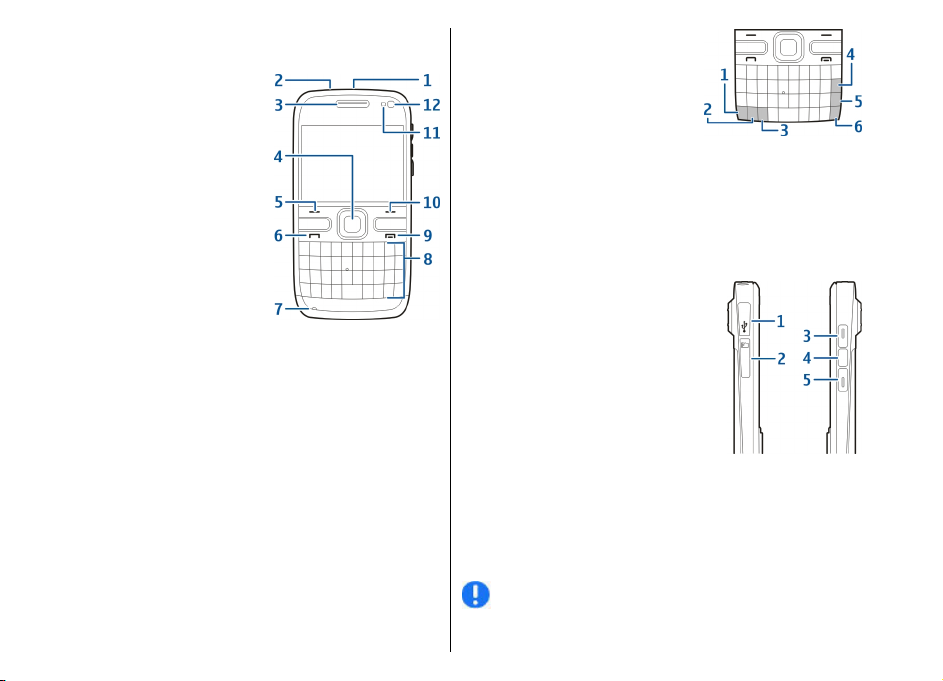
Клавіші та частини
1 — Кнопка живлення
2 — Гніздо для гарнітури
3 — Динамік
4 — Оптична клавіша Navi™ (клавіша прокручування)
5 — Клавіша вибору
6 — Клавіша дзвінка
7 — Мікрофон
8 — Клавіатура
9 — Клавіша завершення
10 — Клавіша вибору
11 — Світлочутливий датчик
12 — Додаткова камера
1 — Функціональна клавіша
2 — Клавіша Shift
3 — Клавіша Sym
4 — Клавіша очищення
5 — Клавіша «Ввід»
6 — Клавіша Ctrl
1 — Гніздо мікро-USB
2 — Гніздо для картки пам’яті
3 — Клавіша збільшення гучності
4 — Голосова клавіша
5 — Клавіша зменшення гучності
Примітка: Зовнішнє покриття цього пристрою не
містить нікелю. Зовнішні частини цього пристрою
містять нержавіючу сталь.
Початок роботи
19
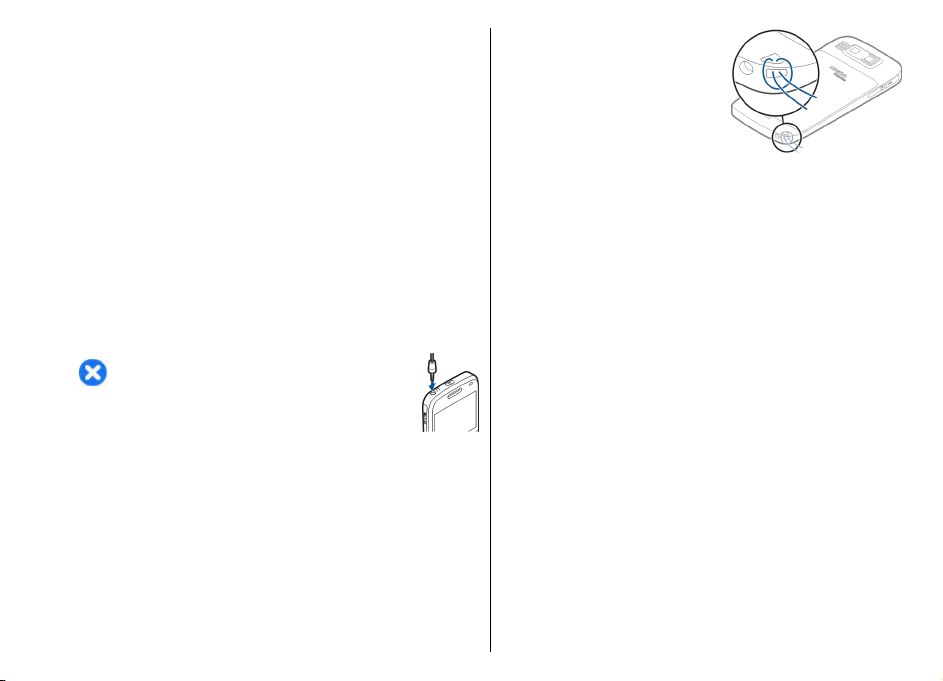
Під час тривалої роботи наприклад, активний
відеодзвінок і високошвидкісне з’єднання для
передачі даних пристрій може нагріватись. У більшості
випадків такий стан пристрою є нормальним. Якщо у
вас виникли підозри, що пристрій не працює належним
чином, віднесіть його до найближчого авторизованого
сервісного центру для технічного обслуговування.
Початок роботи
Гарнітура
До пристрою можна підключати сумісну гарнітуру або
сумісні навушники. Може знадобитись вибрати режим
кабелю.
Щоб здійснювати дзвінки без допомоги рук,
використовуйте гарнітуру із сумісним пристроєм
дистанційного керування або скористайтеся
мікрофоном пристрою.
Попередження: У разі використання
навушників Ваша здатність чути зовнішні
звуки може погіршитись. Не використовуйте
навушники в місцях, де це може загрожувати
Вашій безпеці.
Наручний ремінець
Просуньте наручний ремінець крізь отвір і затягніть
його.
20
Введення тексту
Методи введення тексту, доступні у пристрої, залежать
від ринку продажу.
Введення тексту за допомогою клавіатури
Ваш пристрій має повну розкладку клавіатури.
Переключення між різними регістрами
символів — Щоб вводити лише великі або лише малі
літери, двічі натисніть клавішу Shift. Щоб ввести одну
велику літеру в режимі малих літер або навпаки, один
раз натисніть клавішу Shift, потім натисніть клавішу з
потрібною літерою.
Вставлення цифри або спеціального символу,
надрукованого у верхній частині клавіші —
Натисніть функціональну клавішу, а потім натисніть
клавішу з відповідною літерою. Або натисніть і
потримайте лише клавішу з літерою. Щоб ввести
кілька спеціальних символів один за іншим, двічі
швидко натисніть функціональну клавішу, а потім
натисніть потрібні літери. Щоб повернутися до
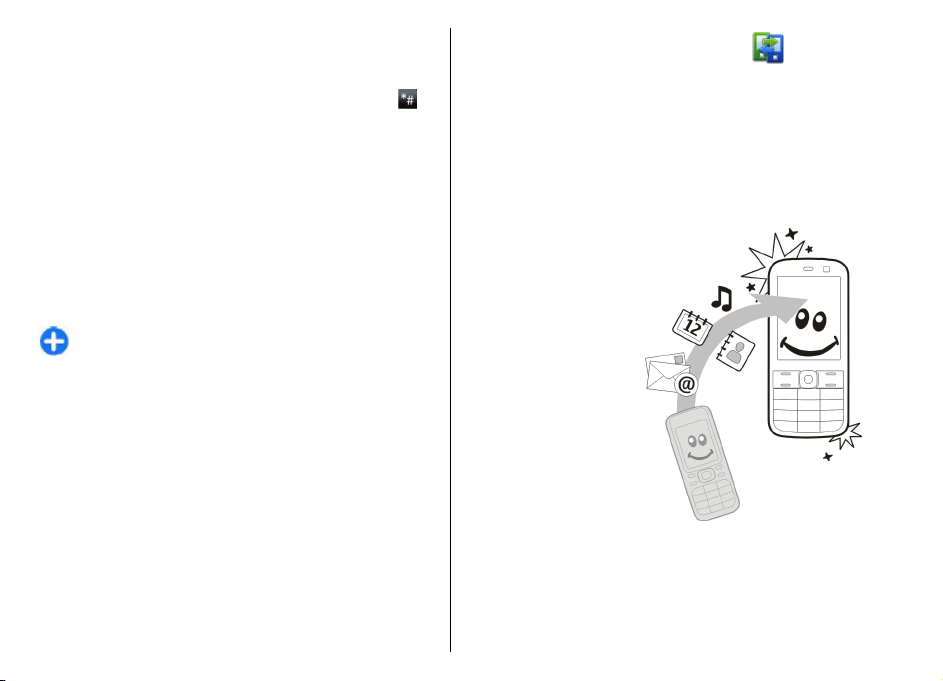
звичайного режиму, натисніть функціональну клавішу
один раз.
Вставлення спеціального символу, якого немає на
клавіатурі — Натисніть клавішу Sym і виберіть
потім виберіть символ.
Вставлення літери, якої немає на клавіатурі —
Існує можливість вводити варіації літер, наприклад
літери з діакритичними знаками. Наприклад, щоб
вставити «á», натисніть і потримайте клавішу Sym та
одночасно натискайте клавішу «A», доки не з’явиться
потрібний символ. Порядок і доступність літер
залежить від вибраної мови введення.
Вставлення посмішки — Натисніть клавішу Sym і
виберіть посмішку. Посмішки
текстових і мультимедійних повідомлень.
Порада: Щоб додати нещодавно
використовуваний спеціальний символ,
натисніть і потримайте клавішу Ctrl та одночасно
натисніть клавішу Sym, після чого виберіть
символ у спливаючому меню.
доступні тільки для
, а
Копіювання та вставлення тексту
1. Натисніть і потримайте клавішу Shift та прокрутіть
текст, який потрібно скопіювати, щоб виділити
його.
2. Натисніть Ctrl + C.
3. Перейдіть до місця, у яке потрібно вставити текст, і
натисніть Сtrl + V.
Змінення мови введення та активація режиму
інтелектуального введення тексту — Виберіть
Опції > Опції введення.
Передача Nokia
Копіювання вмісту зі старого пристрою
Можна використати програму Передача для
копіювання вмісту, наприклад телефонних номерів,
адрес, календарних нотаток і зображень зі свого
попереднього сумісного пристрою Nokia на новий
пристрій.
Копіювання вмісту
вперше
1. Щоб вперше
отримати дані з
іншого пристрою, у
своєму пристрої
виберіть Меню >
Пан. керув. >
Передача.
2. Створіть із двох
пристроїв пару. Щоб
пристрій здійснив
пошук пристроїв зі
з’єднанням
Bluetooth, виберіть
Продовж.. Виберіть
пристрій, з якого
потрібно передати вміст. На пристрої відобразиться
запит на введення коду. Введіть код (від 1 до 16
цифр) і виберіть Добре. Введіть той самий
іншому пристрої та виберіть Добре. Пристрої буде
об’єднано в пару.
код на
Початок роботи
21
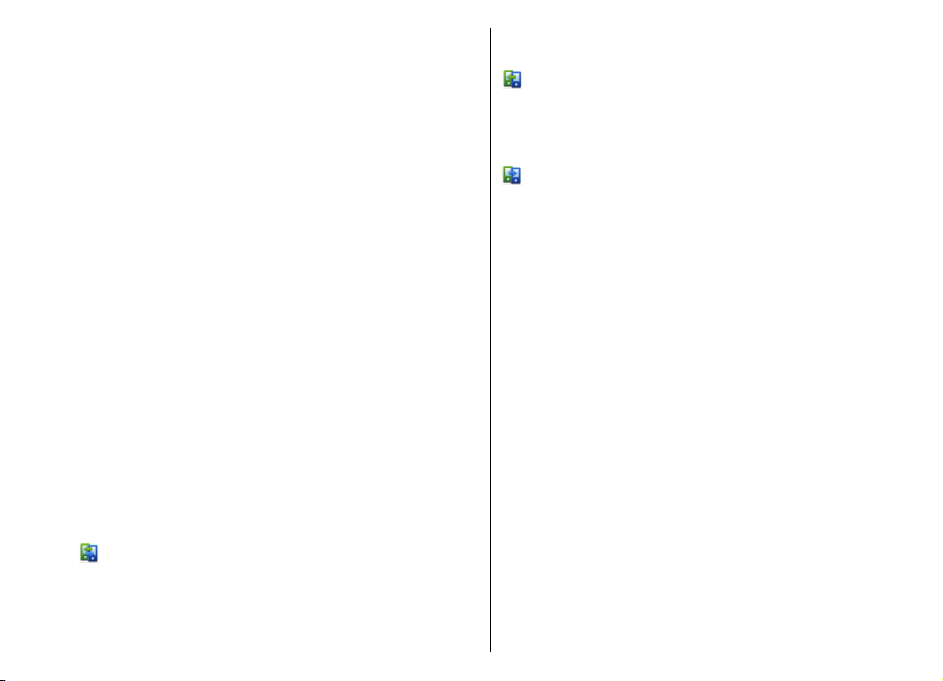
Якщо у старому пристрої Nokia немає програми
Передача, новий пристрій надішле її в
повідомленні. Відкрийте повідомлення у старому
пристрої та виконайте інструкції на дисплеї.
3. На своєму пристрої виберіть вміст, який потрібно
передати з іншого пристрою.
Якщо передавання розпочалось, його можна
скасувати і продовжити пізніше.
Вміст передається з пам'яті іншого пристрою до
Початок роботи
відповідного місця
передавання залежить від об’єму даних, що
передаються.
Тип вмісту, який можна передавати, залежить від
моделі пристрою, з якого відбуватиметься передача.
Якщо той пристрій підтримує синхронізацію, можна
також синхронізувати дані між пристроями. Ваш
пристрій повідомить Вас, якщо інший пристрій
несумісний.
на Вашому пристрої. Тривалість
Синхронізація, отримання або надсилання вмісту
Виберіть Меню > Пан. керув. > Передача.
Після виконання першої передачі виберіть одну з
наступних дій, щоб почати нову передачу (залежно від
моделі пристрою):
для синхронізації вмісту між Вашим пристроєм та
іншим пристроєм, якщо інший пристрій підтримує
синхронізацію. Синхронізація відбувається у двох
напрямках. Якщо об’єкт був видалений у одному
22
пристрої, він буде видалений в іншому. Видалені
об’єкти неможливо відновити за допомогою
синхронізації.
для отримання вмісту з іншого пристрою на свій
пристрій. Під час отримання вміст передається на свій
пристрій з іншого пристрою . Може бути
запропоновано зберегти чи видалити вихідні дані
іншого пристрою – це залежить від моделі пристрою.
для надсилання даних зі свого пристрою на інший
пристрій.
Якщо не вдається надіслати об’єкт, тоді, залежно від
типу іншого пристрою, цей об’єкт можна додати до
папки Nokia у своєму пристрої (C:\Nokia або E:\Nokia).
Коли Ви вибираєте папку для передачі, на іншому
пристрої у відповідній папці об’єкти теж
синхронізуються, і навпаки.
Використання ярликів для повторення
передачі
Після передачі даних в головному вікні можна зберегти
ярлик з параметрами передачі, щоб мати змогу
повторити цю передачу іншим разом.
Щоб відредагувати ярлик, виберіть Опції >
Установки ярлика. Можна, наприклад, створити або
змінити назву ярлика.
Після кожної передачі на екран виводиться журнал
передачі. Щоб переглянути журнал останньої
передачі, виберіть ярлик у головному вікні та
Опції > Дивитися журнал.
виберіть
Вирішення конфліктів передачі
Якщо об’єкт, який має переноситись, був змінений на
обох пристроях, пристрій автоматично спробує
об’єднати ці зміни. Якщо це не вдається, виникає
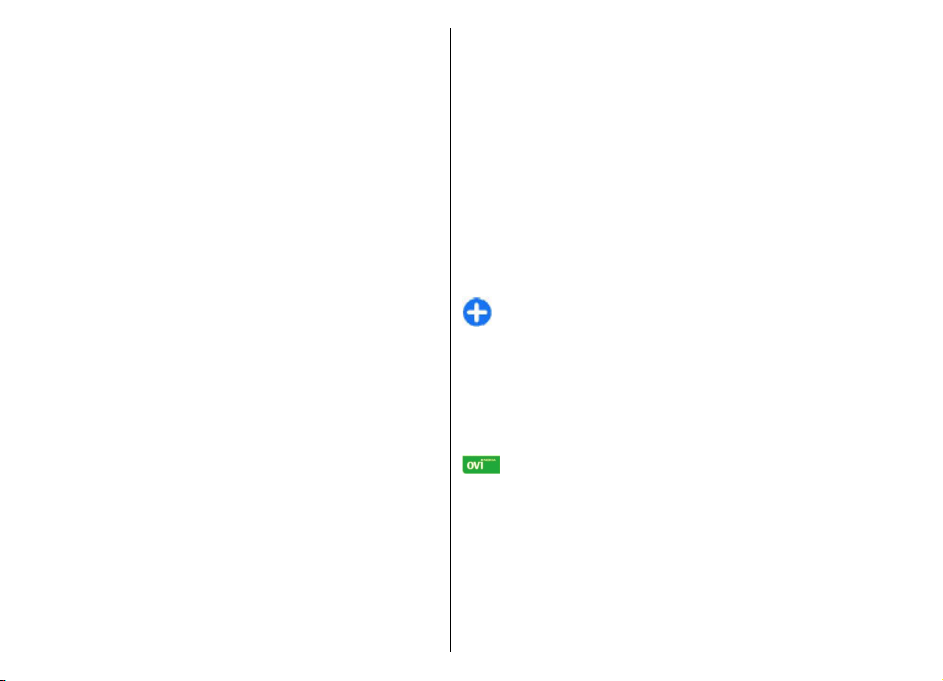
конфлікт передачі. Виберіть Перевір. по одному,
Пріор. для цього тел. або Пріор. для іншого тел.,
щоб вирішити цей конфлікт.
Nokia Ovi Suite
Nokia Ovi Suite – це пакет програм для встановлення на
сумісному комп’ютері. Ovi Suite об’єднує всі наявні
програми у стартовому вікні, з якого можна відкривати
програми. Ovi Suite може міститися на картці пам’яті,
якщо вона надається із пристроєм.
Використовуйте Ovi Suite для синхронізації контактів,
календаря, списку справ та інших нотаток між
пристроєм та сумісною комп’ютерною програмою. За
допомогою Ovi Suite можна
закладки між пристроєм і сумісними браузерами та
передавати зображення або відеокліпи між пристроєм
і сумісним комп’ютером.
Звертайте увагу на установки синхронізації. Видалення
даних як частина нормального процесу синхронізації
залежить від вибраних установок.
Щоб використовувати Ovi Suite, потрібен комп’ютер з
операційною системою Microsoft Windows XP (з
пакетом оновлень 2 (SP2) або пізнішої версії) або
Windows Vista (з пакетом оновлень 1 (SP1) або
версії), сумісний із кабелем даних USB або з’єднанням
Bluetooth.
Пакет програм Ovi Suite не сумісний із комп’ютерами
Apple Macintosh.
Додаткову інформацію щодо Ovi Suite див. у
вбудованій довідці або на веб-сайті www.nokia.com/
support.
також передавати
пізнішої
Установлення Nokia Ovi Suite
1. Переконайтеся, що картка пам’яті вставлена у Ваш
пристрій Nokia E72.
2. Приєднайте кабель USB. Комп’ютер розпізнає новий
пристрій і встановить потрібні драйвери. Це може
зайняти кілька хвилин.
3. Виберіть Накопичувач як режим з’єднання USB на
пристрої. Ваш пристрій відображається в оглядачі
файлів Windows як знімний диск.
4. Відкрийте кореневу папку диска картки пам’яті за
допомогою оглядача
інсталяційний файл Ovi Suite.
5. Розпочнеться встановлення. Виконайте інструкції.
Порада: Якщо потрібно оновити Ovi Suite або
якщо виникають проблеми з установленням Ovi
Suite з картки пам’яті, скопіюйте інсталяційний
файл на комп’ютер і запустіть установлення з
комп’ютера.
файлів Windows та виберіть
Ovi by Nokia
За допомогою послуги Ovi by Nokia можна шукати
нові місця й послуги та завжди залишатися на зв’язку
із друзями. Наприклад, надаються такі можливості:
• Завантаження на пристрій ігор, програм, відеокліпів
і тонів дзвінка
• Пошук шляху за допомогою безкоштовної
пішохідної й автомобільної навігації, планування
подорожей і перегляд розташувань на карті
• Отримання безкоштовного облікового запису у
службі «Пошта
Ovi»
Початок роботи
23
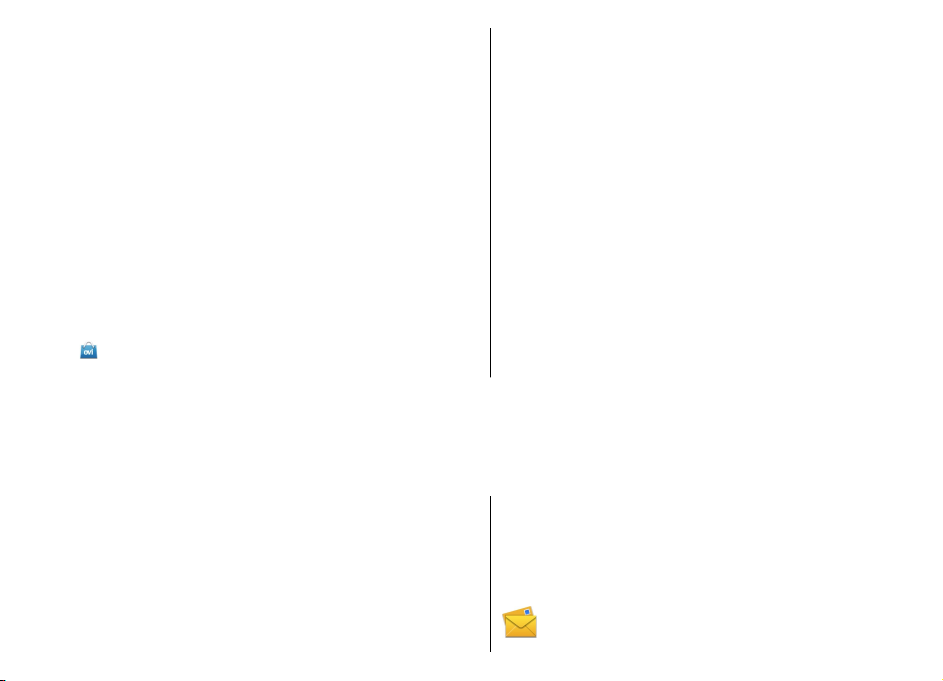
• Завантаження музики
Деякі елементи надаються безкоштовно, інші
вимагають оплати.
Наявність послуг може залежати від країни або
регіону, підтримуються не всі мови.
Щоб отримати доступ до послуг Ovi від компанії Nokia,
перейдіть на веб-сайт www.ovi.com і зареєструйте
обліковий запис Nokia.
Щоб отримати додаткову інформацію, перейдіть до
розділу служби підтримки на веб-сайті www.ovi.com.
Ваш пристрій Nokia E72
Інформація про магазин Ovi
За допомогою служби «Магазин Ovi» можна
завантажувати на свій пристрій мобільні ігри,
Ваш пристрій Nokia E72
програми, відеокліпи, зображення, теми та тони
дзвінка. Деякі об’єкти безкоштовні, за інші потрібно
платити за допомогою кредитної картки або
включаючи їхню вартість у рахунок за користування
послугами оператора мережі. Доступність методів
оплати залежить від країни проживання й
постачальника послуг мережі. Служба «Магазин Ovi»
пропонує вміст, сумісний із Вашим мобільним
пристроєм і відповідний Вашим уподобанням
розташуванню.
і
Ваш новий пристрій Nokia Eseries містить нову версію
програми електронної пошти, програм «Календар» та
«Контакти», а також оновлений головний екран.
24
Основні функції
Ваш новий пристрій Nokia E72 допоможе Вам керувати
своїми справами й особистою інформацією. Нижче
наведено найголовніші функції пристрою.
Читайте електронні листи та відповідайте на
них із будь-якого місця перебування.
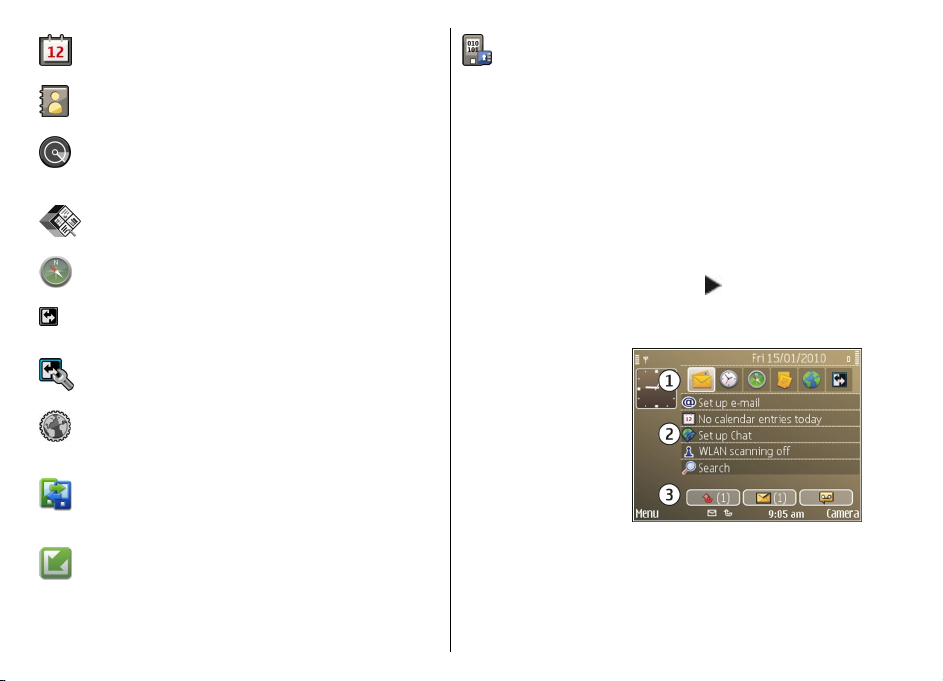
Ефективно використовувати час і планувати
зустрічі допоможе програма «Календар».
Керуйте даними ділових партнерів і друзів за
допомогою програми «Контакти».
Підключіться до бездротової локальної
мережі (WLAN) за допомогою програми
«Майстер WLAN».
Працюйте з документами, таблицями та
презентаціями у програмі Quickoffice.
Знаходьте визначні місця за допомогою
програми «Карти».
Використовуйте бізнес-режим або
персональний режим.
Міняйте вигляд та установки головного
екрана за допомогою програми «Профілі».
Переглядайте вміст корпоративної
інтрамережі за допомогою програми
«Локальна мережа».
Перемістити контакти та записи календаря зі
старого пристрою до свого пристрою Nokia
E72 допоможе програма «Передача даних».
Шукайте доступні оновлення програм і
завантажуйте їх на пристрій за допомогою
програми «Оновлення програмного
забезпечення».
Зашифруйте свій пристрій або картку
пам’яті, щоб запобігти доступу до важливої
інформації з боку сторонніх осіб.
Головний екран
Головний екран
На головному екрані можна швидко запускати
програми, які найчастіше використовуються, та
миттєво дізнаватися, чи є пропущені дзвінки або нові
повідомлення.
Коли відображається піктограма
прокручування вправо для відкривання списку
доступних дій. Щоб закрити список, натисніть клавішу
прокручування вліво.
Головний екран
містить такі елементи:
1. Ярлики програм.
Щоб запустити
програму,
виберіть її ярлик.
2. Інформаційна
область. Щоб
переглянути
об’єкт,
відображений в інформаційній області, виберіть
його.
3. Область оповіщень. Щоб переглянути оповіщення,
перейдіть до відповідної рамки. Рамка
, натисніть клавішу
Ваш пристрій Nokia E72
25
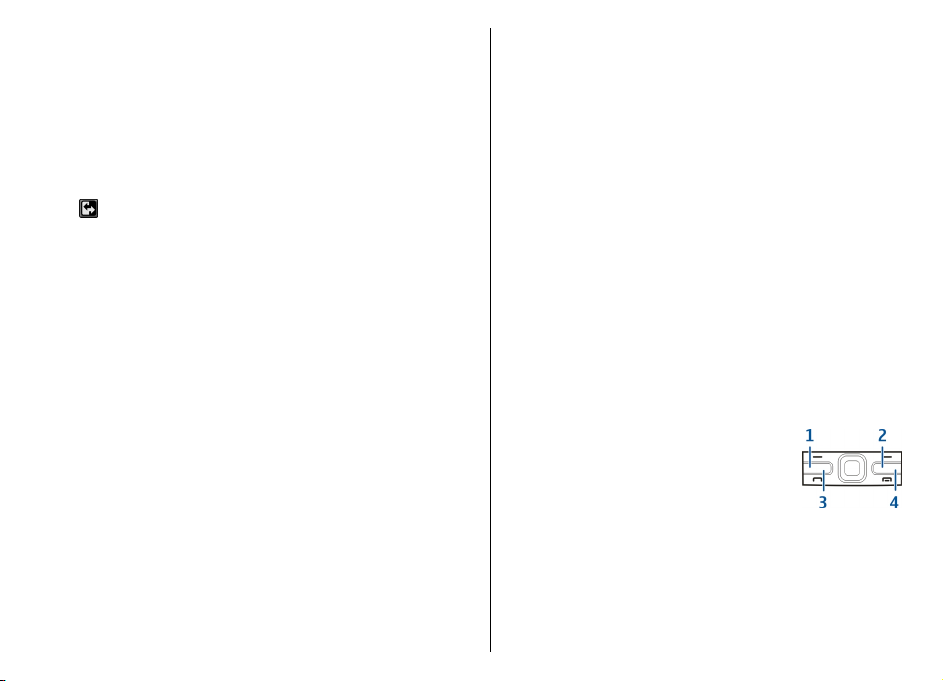
відображається лише тоді, коли вона містить
об’єкти.
Можна визначити два окремі головні екрани для
різних цілей, наприклад, щоб один головний екран
відображав робочі електронні листи та оповіщення, а
інший показував лише особисті листи. Таким чином, не
доведеться переглядати пов’язані з роботою листи у
позаробочий час.
Для переключення між головними екранами виберіть
.
Щоб визначити, які об’єкти та ярлики потрібно
відображати на головному екрані, та настроїти вигляд
екрана, виберіть Меню > Пан. керув. та Профілі.
Ваш пристрій Nokia E72
Робота з головним екраном
Щоб виконати пошук контактів з головного екрана,
почніть вводити ім'я контакту. Виберіть потрібний
контакт зі списку запропонованих збігів. Ця функція
може бути недоступною на деяких мовах.
Щоб зателефонувати контакту, натисніть клавішу
дзвінка.
Щоб вимкнути пошук контакту, виберіть Опції >
Пошук конт-ту вимкн..
Щоб перевірити отримані повідомлення, виберіть
папку повідомлень в області
прочитати повідомлення, виберіть його. Щоб перейти
до інших завдань, натисніть клавішу прокручування
вправо.
Щоб переглянути пропущені дзвінки, перейдіть до
26
папки дзвінків у області сповіщень. Щоб
зателефонувати у відповідь на пропущений дзвінок,
сповіщень. Щоб
виберіть його і натисніть клавішу дзвінка. Щоб
надіслати текстове повідомлення абоненту, виберіть
пропущений дзвінок, натисніть клавішу
прокручування праворуч і виберіть Надіслати повід.
із списку доступних операцій.
Щоб прослухати голосову пошту, перейдіть до
скриньки голосової пошти в області сповіщень.
Виберіть потрібну скриньку голосової пошти і
натисніть клавішу дзвінка.
Запрограмовані клавіші
За допомогою запрограмованих клавіш можна швидко
відкривати програми та завдання. Кожній клавіші
призначено програму або завдання. Щоб змінити їх,
виберіть Меню > Пан. керув. > Установки та
Загальні > Персоналізація > Швидкі клав..
Можливо, постачальник послуг призначив клавішам
програми, внаслідок чого їх неможливо змінити.
1 — Головна клавіша
2 — Клавіша «Контакти»
3 — Клавіша «Календар»
4 — Клавіша електронної пошти

Головна клавіша
Щоб перейти до стартового екрана, на мить натисніть
головну клавішу. На мить натисніть головну клавішу
ще раз, щоб перейти до меню.
Щоб переглянути список активних програм, натисніть
та кілька секунд потримайте Головну клавішу. Щоб
переміщуватися у відкритому списку, на мить
натискайте Головну клавішу. Щоб відкрити вибрану
програму, натисніть та кілька секунд потримайте
Головну клавішу
прокручування. Щоб закрити вибрану програму,
натисніть клавішу повернення.
Робота програм у фоновому режимі збільшує
споживання енергії акумулятором і скорочує
тривалість його роботи.
або натисніть клавішу
Клавіша контактів
Щоб відкрити програму "Контакти", на мить натисніть
клавішу контактів.
Щоб створити новий контакт, натисніть та кілька
секунд потримайте клавішу контактів.
Клавіша електронної пошти
Щоб відкрити стандартну поштову скриньку, на мить
натисніть клавішу електронної пошти.
Щоб створити новий електронний лист, натисніть та
кілька секунд потримайте клавішу електронної пошти.
Оптична клавіша Navi
Для перегляду веб-сторінок і карт і прокручування
списків рухайте палець по оптичній клавіші Navi
(клавіша прокручування).
Для переміщення між окремими елементами списку
повільно проведіть пальцем по клавіші
прокручування. Для швидкого прокручування списку
або переміщення по дисплею швидко проведіть
пальцем по клавіші прокручування.
Фотографування — Щоб застосувати в камері
автофокусування, утримуйте палець на клавіші
прокручування. Щоб
клавішу прокручування.
зняти зображення, натисніть
Ваш пристрій Nokia E72
Клавіша календаря
Щоб відкрити програму "Календар", на мить натисніть
клавішу календаря.
Щоб створити новий запис про зустріч, натисніть та
кілька секунд потримайте клавішу календаря.
Установки оптичної клавіші Navi — Щоб активувати
або вимкнути оптичну клавішу Navi чи змінити інші
установки, виберіть Меню > Пан. керув. >
Установки і Загальні > Персоналізація > Оптична
клавіша Navi.
27
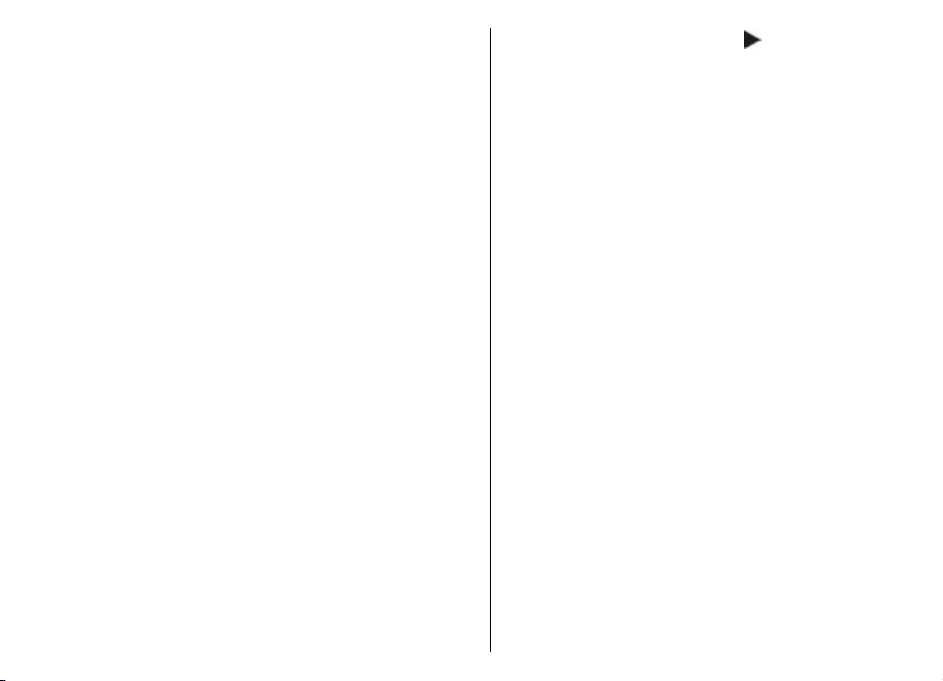
Повертання пристрою
для вимкнення
Коли відображається піктограма , натисніть клавішу
прокручування вправо для відкривання списку
доступних дій. Щоб закрити список, натисніть клавішу
прокручування вліво.
сигналу дзвінка або
будильника
Якщо сенсори пристрою активовано, можна вимикати
звук вхідних дзвінків або відкладати сигнали
будильника, повертаючи пристрій лицьовою
стороною вниз.
Ваш пристрій Nokia E72
Щоб визначити опції повертання, виберіть Меню >
Пан. керув. > Установки та Загальні > Сенсори >
Керув. повертанням.
Календар
Календар
Виберіть Меню > Календар.
За допомогою календаря можна створювати і
переглядати заплановані події та завдання, а також
переключатися між різними вікнами перегляду
календаря.
У вікні «Місяць» дати, які мають календарні записи,
позначені трикутником. Записи про річниці також
позначаються знаком оклику. Записи вибраного дня
відображаються у вигляді списку.
Щоб відкрити календарні записи, виберіть вікно
28
календаря і
потрібний запис.
Створення календарних записів
Виберіть Меню > Календар.
Можна створювати наведені нижче типи календарних
записів.
• Записи про зустріч нагадують про дату та час певних
подій.
• Запрошення на зустріч — це запрошення, які можна
надсилати учасникам. Перш ніж можна буде
створювати запрошення на зустріч, потрібно
настроїти у пристрої сумісну поштову скриньку.
• Записи з пам’ятками стосуються усього дня, а
певного часу цього дня.
• Записи про річниці нагадують про дні народжень
або особливі дати. Вони стосуються певних днів, але
не вказаного часу дня. Записи про річниці
повторюються щороку.
• Записи із завданнями нагадують про завдання, яке
потрібно виконати в певний день, але не містять
конкретного часу цього дня.
Щоб створити запис календаря,
Новий запис, а потім виберіть тип запису.
Щоб встановити пріоритетність для запису про зустріч,
виберіть Опції > Пріоритет.
виберіть дату, Опції >
не
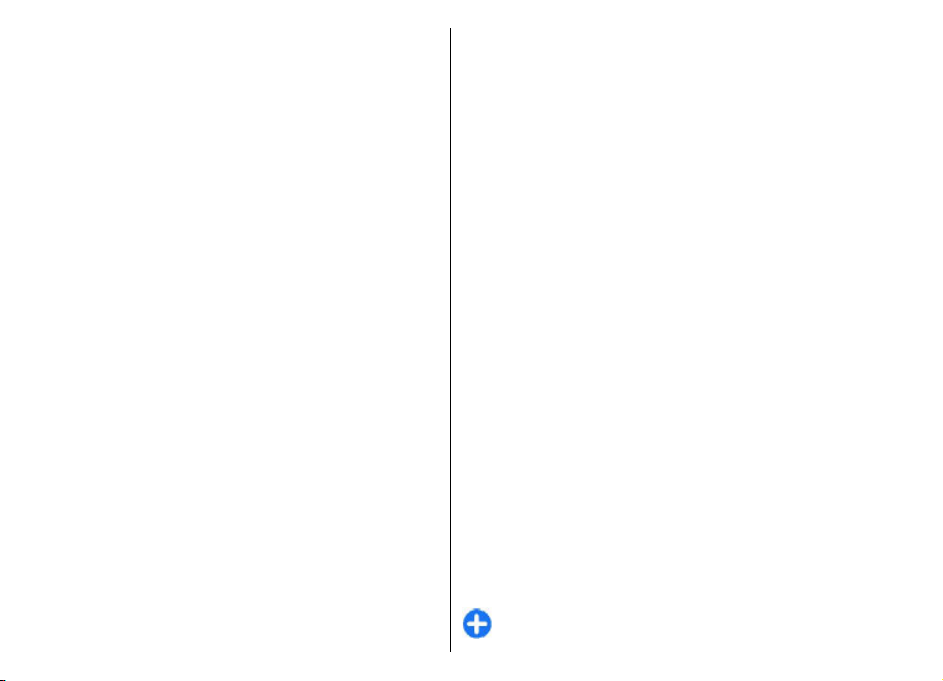
Щоб визначити, що відбуватиметься із записом під час
синхронізації, виберіть Приватні, щоб приховати
запис від перегляду, якщо календар доступний у
мережі, Публічні, щоб запис став видимим для
користувачів, або Немає, щоб не копіювати запис на
комп’ютер.
Щоб надіслати запис на сумісний пристрій, виберіть
Опції > Надіслати.
Щоб створити запрошення на зустріч або запис про
зустріч, виберіть Опції > Додати учасників.
6. За необхідності встановіть для запису сигнал
будильника.
7. Для записів про зустріч, яка повторюється,
встановіть час повторення та введіть дату
завершення.
8. Введіть опис.
Щоб встановити пріоритетність для запрошення на
зустріч, виберіть Опції > Пріоритет.
Щоб надіслати запрошення на зустріч, виберіть
Опції > Надіслати.
Створення запрошень на зустріч
Виберіть Меню > Календар.
Перш ніж можна буде створювати запрошення на
зустріч, потрібно настроїти у пристрої сумісну поштову
скриньку.
Як створити запрошення на зустріч
1. Щоб створити запис про зустріч, виберіть день та
Опції > Новий запис > Призначити зустріч.
2. Введіть імена потрібних учасників. Щоб додати
імена зі списку контактів, введіть перші кілька
символів та виберіть з
варіантів. Щоб додати інших учасників, виберіть
Опції > Додати додатк. учасн..
3. Введіть тему.
4. Введіть час і дату початку та завершення або
виберіть Подія на день.
5. Введіть інформацію про місце.
-поміж запропонованих
Вікна календаря
Виберіть Меню > Календар.
Можна переключатися між такими вікнами:
• У вікні місяця відображається поточний місяць та
записи календаря, які стосуються вибраного у
списку дня.
• У вікні тижня відображаються події вибраного
тижня в полях із семи днів.
• У вікні дня відображаються події вибраного дня,
впорядковані за часовими секторами відповідно до
часу їхнього початку.
• У вікні справ відображаються усі записи про справи.
• У вікні розпорядку дня відображається список
подій, призначених на вибраний день.
Щоб змінити вікно перегляду, виберіть Опції >
Змінити вид, а потім виберіть потрібне вікно.
Порада: Щоб відкрити вікно тижня, виберіть
номер тижня.
Ваш пристрій Nokia E72
29
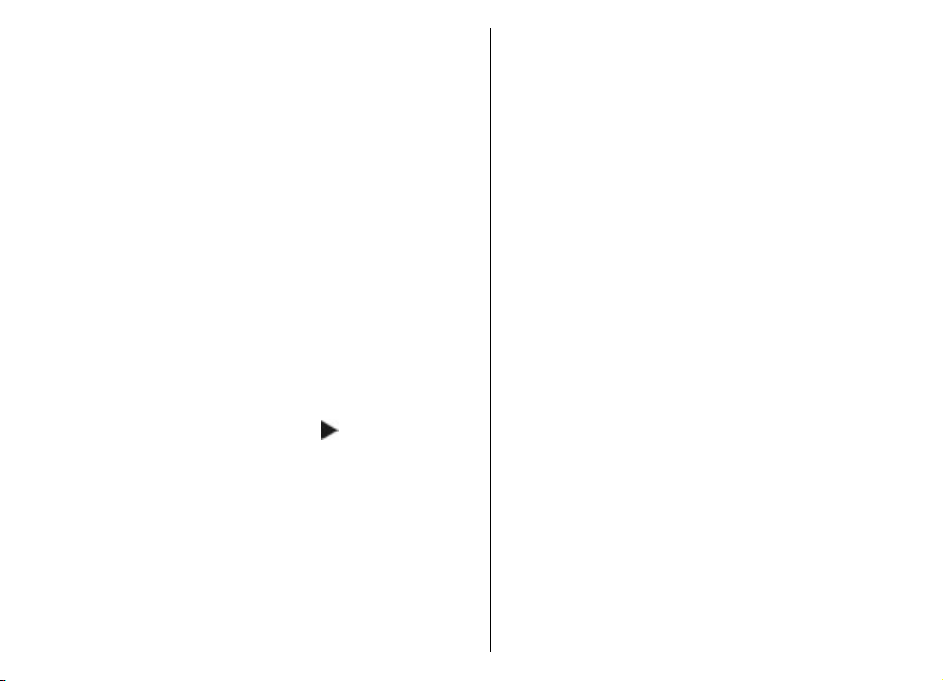
Щоб перейти до наступного або попереднього дня у
вікні місяця, тижня, дня або розпорядку дня, виберіть
потрібний день.
Щоб змінити стандартне вікно перегляду, виберіть
Опції > Установки > Стандартний вигляд.
Щоб скопіювати контакти з картки пам’яті, якщо її
вставлено, виберіть Опції > Створ. резервну
копію > Із картки пам. до тел..
Щоб виконати пошук контактів, почніть вводити ім’я
контакту в полі пошуку.
Контакти
Контакти
Виберіть Меню > Контакти.
За допомогою програми «Контакти» можна зберігати
Ваш пристрій Nokia E72
та оновлювати інформацію про контакти, зокрема
телефонні номери, домашні адреси й адреси
електронної пошти. До контактної картки можна
додавати особисті тони дзвінків або мініатюрне
зображення. Також можна створювати групи
контактів, за допомогою яких можна спілкуватися з
кількома контактами одночасно, та надсилати
інформацію про контакти на сумісні
Коли відображається піктограма
прокручування вправо для відкривання списку
доступних дій. Щоб закрити список, натисніть клавішу
прокручування вліво.
Оперування контактами
Виберіть Меню > Контакти.
Щоб створити контакт, виберіть Опції > Новий
контакт і введіть деталі контакту.
30
пристрої.
, натисніть клавішу
Створення груп контактів
Виберіть Меню > Контакти.
1. Щоб створити групу контактів, перейдіть до
кожного контакту, який потрібно додати до групи,
та виберіть Опції > Позначити/Скас. позн. >
Позначити.
2. Виберіть Опції > Група > Додати до групи >
Створити нову групу та введіть назву групи.
Щоб здійснити конференц-дзвінок групі за допомогою
служби конференцій, визначте такі установки:
• Номер конф
конференц-дзвінків.
• Ідентиф. конф.-дзв — Введіть ідентифікатор
конференц-дзвінка.
• PIN конф.-дзв — Введіть PIN-код конференц-
дзвінка.
Щоб здійснити конференц-дзвінок групі за допомогою
служби конференцій, виберіть групу, натисніть
клавішу прокручування вправо і виберіть Тел.конф.-
дзв..
.-дзв — Введіть номер служби
